پکیج آموزش ویری برای اسکچاپ ( V-ray for Sketchup )
815/000 تومان – 1/916/000 تومان
آموزش ویری اسکچاپ
-
مدرس : حامد غلامرضایی
-
آموزش Vray صفر تا صد ( ویراست سوم )
-
ارائه دوره در سه شکل مختلف با توجه به بودجه شما:
-
1- 🥉حالت پایه: فقط تهیه آموزش بدون نظارت استاد و آپدیت مداوم 815/000 تومان
2- 🥈حالت استاندارد: تهیه آموزش با نظارت و رفع اشکال با اساتید و آپدیت مداوم 1/215/000 تومان
3- 🥇حالت پریمیوم: همه ویژگیهای حالت استاندارد + رفع اشکال خصوصی با استاد دوره + مشاوره بازارکار 1/916/000 تومان
-
سطح: مبتدی تا حرفهای ( صفر تا صد )
-
مناسب برای نسخههای : ویری نکست 4 – ویری 5 – ویری 6 – ویری 7
-
تعداد جلسات: 32 جلسه ( 32 ساعت ) – رسیدن به نتیجه سطح اول جهانی از جلسه دهم + 17 ساعت تدریس موضوعات تخصصی علم رندرینگ + 6 ساعت ورکشاپ
-
این دوره هیچ پیشنیازی ( جز یک کامپیوتر یا لپتاپ معمولی ) ندارد. ( اسکچاپ و ویری با ضعیف ترین سیستم ها هم اجرا میشود و مشکلی ندارد).
-
به علاوه آموزش انیمیشن به کمک کیاس ونتیج ( Chaos Vantage )
-
آموزش رندرهای واقعیت مجازی – Virtual Reality – تور مجازی – رندرهای 360 درجه – تبدیل پروژه به تور مجازی (ارسال پروژه به صورت واقعیت مجازی یا همان تور مجازی به کارفرما. فقط با ارسال لینک حتی از طریق SMS و دیدن همه فضاهای پروژه و گشت گذار در پروژه در گوشی موبایل کارفرما با رئالترین نتیجه ممکن در ویری) !
-
استاد دوره مهندس حامد غلامرضایی با بیش از 10 سال سابقه فعالیت در زمینه شبیه سازی حرفهای و حضور در پروژههای بین المللی، طراحی نما و طراحی دکوراسیون داخلی و آموزش تخصصی فلسفه و مبانی نظری معماری و با حدود 100 پروژه اجرا شده در تهران ، دیگر شهرهای ایران و خارج از کشور
-
پروژههای کار شده در این دوره همگی واقعی هستند ( پروژههای اجرایی دفاتر خودمان است ) یا پروژههای مطرح واقعی دیگر هست
-
این دوره هیچگونه پیشنیازی ندارد. حتی اگر در رشته معماری تحصیل نکردید و هیچ چیزی از معماری و نرمافزار نمیدانید اصلا اهمیتی ندارد چرا که این دوره شما را از صفر متخصص در این زمینه خواهد کرد.
-
استفاده همیشگی از دوره و امکان دریافت بروزرسانیهای جدید دوره به صورت رایگان (هر دورهای ممکن است با توجه به انتشار نسخههای جدید نرمفزاری یا تغییر ضوابط معماری نیاز به بروزرسانی داشته باشد)
-
اضافه شدن به گروههای رفع اشکال با سابقه 7 ساله و با ترکیب هنرجویان قدیمی و جدید با حضور اساتید دورهها
-
لایسنس: تک کاربره ( در پخش کننده اسپات پلیر که شامل ویژگیهایی نظیر: بیشترین سادگی ممکن در پروسه مدیریت و فعالسازی دوره توسط هنرجو – امکان استفاده در دستگاهها و سیستم عاملهای مختلف ( ویندوز – اندروید – مک – آیفون ) که به انتخاب هنرجو صورت میگیرد – امکان دریافت لایسنس دوم برای دستگاه دیگر با نصف مبلغ دوره وجود خواهد داشت – امکان دانلود جلسات که برای مشاهده دوباره جلسات دوره نیازی به مصرف اینترنت نباشد )
-
ارسال فیزیکی پک چند سالی هست که دیگر صورت نمیگیرد چرا که در عصر حاضر منطقی و عقلانی بنظر نمیرسد. با روشی مدرنتر، کارآمدتر و سریعتر هنرجو به دوره دسترسی خواهد داشت. دیگر نیازی به انتظار برای رسیدن پک فیزیکی نیست و مشکلات احتمالی که در روش ارسال پک فیزیکی بوجود میآمد. به علاوه دوره امکان بروزرسانی هم نداشت! حالا با اسپات پلیر همه چیز برای هنرجو راحتتر و کارآمدتر شده است.
-
به علاوه هدیه ( پروژههای آماده – آبجکت – تکسچر و متریال )
-
کامل ترین و بهترین دوره وی ری برای اسکچاپ آکادمی
-
جامع و کاملتر از کلاسهای حضوری و آنلاین آکادمی
-
بازگشت وجه در صورت نارضایتی از دوره تا 24 ساعت
-
دریافت مدرک آکادمی در پایان دوره
-
هزینه دوره طبق مصوبه کانون معماران معاصر ( نمونه مدرک در قسمت جزئیات دوره پایینتر در همین صفحه )
-
قبل از تهیه دوره میتوانید نمونه تدریس 5 الی 10 دقیقهای از هر جلسه برای آشنایی با سطح دوره و تسلط استاد مشاهده فرمایید و همچنین نتایج هنرجویان ، پروژههای کار شده در دوره ، نظر هنرجویان را بررسی کنید. کافیست در همین صفحه پایینتر روی گزینه دیدن جزئیات دوره کلیک فرمایید.
توضیحات
گارانتی بازگشت وجه
- در صورت نارضایتی از دوره تا 24 ساعت، وجه شما برگشت داده خواهد شد.
- تعداد دانشجویان آکادمی : 2894 ( قابل استعلام )
- هزینه دورهها طبق مصوبه کانون معماران معاصر
- قبل از تهیه دوره میتوانید نمونه تدریس 5 الی 10 دقیقهای از هر جلسه برای آشنایی با سطح دوره و تسلط استاد مشاهده فرمایید و همچنین نتایج هنرجویان ، پروژههای کار شده در دوره ، نظر هنرجویان را بررسی کنید
سوالات متداول
آیا رندرهای اسکچاپ با کیفیت هستند ؟
متاسفانه یک باور غلطی که بین علاقهمندان رشته معماری پدیدار شده است ، بالا بودن یا پایین بودن کیفیت رندر در نرمافزارهای سه بعدی مختلف است. وقتی نگاه غیر علمی و غیرآگاهانه به یک موضوع خاص فراگیر شود، شاهد همچین سوتفاهمهایی خواهیم شد. هر نرمافزار سه بعدی از روشهای مختلفی برای خلق صفحه ( سرفیس ) استفاده میکند اما در نهایت نتیجه مدلسازی سه بعدی و قابلیتهای هر سرفیس کاملا یکسان است. پس ابتدا توجه داشته باشید که فرقی ندارد که شما در چه نرمافزاری به مدلسازی پروژه خود میپردازید چرا که قابلیتهایی که هر مدل سه بعدی در نهایت دارد کاملا یکسان است. موردی که باعث میشود شما بین نرم افزار های مختلف یک نرمافزار خاصی مثل اسکچاپ را انتخاب کنید، روند پروسه مدلسازی پروژه است یعنی شما با توجه به تخصص و حیطه فعالیت خود سریعترین و کارآمدترین نرمافزار سه بعدی را برای مدلسازی خود انتخاب میکنید. حالا بعد از اتمام مدلسازی میخواهید پروسه رندرینگ پروژه را که شامل مواردی مثل متریالسازی ، نورپردازی ، فضاسازی ، دوربین و کادربندی و … انجام دهید. در این مرحله هیچ تفاوتی ندارد که مدل نهایی سه بعدی شما در کدام نرمافزار شکل گرفته باشد، میتواند راینو ، تری دی مکس ، اسکچاپ ، رویت ، مایا ، آرچیکد و … باشد. حال برای شروع پروسه رندرینگ باید پلاگین مدنظر خود را انتخاب کنید. در بحث رندرینگ در نظر گرفتن الگوریتم و قابلیتهای پلاگین یا موتور رندر بسیار اهمیت دارد. به طور مثال الگوریتمی که سالیان درازی است که نزدیکترین نتیجه به دنیای واقعی را دارد، الگوریتم Path Tracing یا Monte Carlo میباشد. این الگوریتم مزایا و معایبی دارد که در حوصله بحث ما نیست اما باید به این مسئله اشاره کنیم که پلاگین ویری و تیا رندر از این الگوریتم استفاده میکنند. با توجه به این تعریف و توضیحات علمی از کمپانیهای سازنده مثل کیاس گروپ که تولید کننده موتور رندر ویری است، در مییابیم که پلاگین ویری در هر نرمافزاری نتیجه یکسان خواهد داشت اما به بواسطه شکل ظاهری و رابط کاربری آن نرمافزار سه بعدی، ظاهر ابزارها ممکن است متفاوت باشد اما در نهایت ابزارها یک نتیجه را رقم خواهند زد. تستهای زیادی توسط خود کمپانی سازنده صورت گرفته است که یک پروژه خاص را به صورت همزمان در دو یا چند نرمافزاری که از ویری پشتیبانی میکنند را باز کرده و همزمان دکمه رندر را میفشارند. نتیجه چیزی جز رندرهای مشابه نیست. اگر علاقهمند بودید میتوانید در صفحه دوره ویری برای اسکچاپ هم این تست را که توسط آکادمی صورت گرفته مشاهده فرمایید. خیلی ساده یک آبجکت خودرو در سه نرمافزار اسکچاپ ، تری دی مکس و راینو باز میشوند و به صورت همزمان دکمه رندر را میزنیم. نتیجه را میتوانید مشاهده کنید. پس از این حرفهای غیر علمی و منسوخ فاصله بگیرید. ویری در هر نرمافزاری همچنان ویری هست و عدم تخصص ما هست که نمیتوانیم رندر با کیفیت خلق کنیم.
چه پروژههایی در این دوره کار میشود؟
در این دوره سعی شده است که تمامی فضاهای معماری با سبکهای مختلف کار شود. از طراحی داخلی ، طراحی نما ، طراحی آشپزخانه ، لنداسکیپ و … با سبکهای مدرن ، کلاسیک ، نئو کلاسیک و …
تمامی پروژههای کار شده واقعی هستند یعنی یا پروژه دفاتر خودمان است یا پروژههای مطرح ایران و دنیا
از صفر تا صد هست این دوره آموزشی ؟
بله از نصب و فعالسازی نرمافزار از جلسه اول شروع میکنیم و در حرفهای ترین حالت ممکن دوره را به پایان میرسانیم.
لایسنس دورهها به چه صورت است ؟
توضیحات کامل در جزئیات دوره بالاتر گفته شد اما اگر بخواهیم بیشتر در مورد این مورد صحبت کنیم، لایسنس دورههای آکادمی تک کاربره است و مادامالعمر. یعنی دسترسی همیشگی به جلسات دوره حتی جلسات جدیدی که ممکن است برای بروزرسانی دوره ( به دلیل امکانات جدید نسخههای جدید ) منتشر شوند. هر دانشجو یک میز کاربری هوشمند نیز خواهد داشت. لایسنس دوره برای هر دانشجو فقط در یک سیستم ( به انتخاب هنرجو میتواند در هر دستگاهی فعال شود مثل کامپیوتر ، لپتاپ ، اندروید ، آیفون ) دسترسی میدهد. به طور کلی کلمه لایسنس یا پروداکت کی ( Product Key ) در همه جای دنیا یک تعریف واحد دارد. لایسنس به معنی مجوز استفاده از یک نرمافزار ، سخت افزار و یا سرویسهای مختلف میباشد. لایسنس یک کد یا سریال چند کاراکتری هست که تولید کننده در اختیار کاربر قرار میدهد تا از آن سرویس استفاده کند. تمامی این سرویسها علاوه بر هزینهای که برای طراحی و تولید آنها از سوی شرکت سازنده مصرف گردیده است، سالها زمان ، انرژی افراد و تیمهای پشت پرده برای تولید ، نگهداری و به روزرسانی های مداوم مصرف شده و میشود. اصلیترین هدف وجود لایسنس حفظ حقوق مادی و معنوی اثر برای تولیدکنندگان آن سرویس میباشد. برای اطلاعات بیشتر درباره لایسنس میتوانید در سرچ گوگل هم جستجو بفرمایید.
آیا هنگام دیدن جلسات نیازی به وصل بودن به اینترنت هست؟
لایسنس آکادمی قابلیت آفلاین نیز دارد و نبود اینترنت مانعی برای دیدن دوره نخواهد داشت.
امکان دریافت دو لایسنس برای یک دوره وجود دارد ؟
بله امکان دریافت لایسنس دوم وجود دارد. کافیست با پشتیبانی هماهنگی بفرمایید تا بعد از واریز نصف مبلغ دوره، لایسنس دوم نیز برای سیستم دیگری صادر شود.
آیا لایسنس، گروه کرکسیون و رفع اشکال و بروزرسانی دورهها محدودیت زمانی دارد؟
خیر هیچ محدودیتی در هیچکدام از موارد نیست
اگر قصد تعویض ویندوز یا تعویض سیستم داشتیم تکلیف چی هست؟
لایسنس شما محفوظ خواهد بود پیش آکادمی و تعویض ویندوز هیچ ارتباطی با لایسنس شما ندارد. تغییر سیستم یا خرید قطعات جدید برای سیستم با ارسال فاکتور به پشتیبانی تایید میشود و لایسنس جدید در اختیار شما قرار میگیرد.
تا هر زمانی که بخوام دوره رو دارم؟ نیازی نیست جایی ذخیره کنم؟
بله همیشه دوره را خواهید داشت. بروزرسانی یا ویراست جدید هم برای دوره منتشر شود در اسپات پلیر و در صورت نیاز در میز کاربری اعمال خواهد شد.
هزینه دوره ها بالا نیست ؟
ما همیشه سعی کردیم دورهها از سطح کیفیتی بالایی برخوردار باشند و کارکرد مناسب از نظر بازار کار و درآمد رو برای هنرجویان به ارمغان بیاورند. با توجه به بروزرسانی مداوم دورهها به صورت رایگان برای هنرجویان هر دوره ، هزینه نگهداری فایل جلسات و لایسنس ها و البته هزینه زمان و انرژی هر استاد که خود معمار هست و در آکادمی ما تدریس میکنند، سعی کردیم تا هزینه هر دوره را به کمترین حد ممکن برسانیم تا هنرجویان علاقه مند بتوانند به بهترین نتیجه ممکن برسند. حقیقتا هزینهای که برای هر دوره که فول کورس هست میپردازید بسیار ناچیز هست نسبت به محتوایی که باعث ارتقای سطح شغلی و کسب درآمد برای شما میشود.
انتخاب معماران و طراحان برتر
دورههای ما فقط برای دانشجوها نیست؛ بیش از ۸۰٪ هنرجوهای ما معمارهای فعال در بازار کار هستن که برای ارتقای مهارتهاشون این آموزشها رو انتخاب کردن. این یعنی:
✅ محتوا بر اساس نیاز واقعی بازار کار طراحی شده – ما فقط تئوری درس نمیدیم، بلکه نکاتی رو آموزش میدیم که معمارها و طراحان حرفهای واقعاً در پروژههاشون ازش استفاده میکنن.
✅ اساتید با تجربهی بالا – مدرسهای ما هرکدوم حداقل روی ۱۰۰ پروژه واقعی کار کردن و دقیقاً میدونن توی بازار ایران چه مهارتهایی مهمه.
✅ آپدیت دائمی و پشتیبانی حرفهای – یادگیری معماری یه مسیر طولانیه و ما در کنارتون هستیم، نه اینکه بعد از خرید دوره، شما رو رها کنیم.
توجه کنید که نیاز به خواندن متنهای زیر نیست و تمامی نمونه پروژههای انجام شده در دوره ، نمونه کار هنرجویان ، نمونه تدریسها و سرفصلها در گزینه بزرگ بالا با عنوان “جزئیات دوره “وجود دارد.
این توضیحات صرفا برای انجام وظیفه ما نسبت به استاندارد های یک دوره بینالمللی میباشد.
خلاصه جلسه اول
در این جلسه از پکیج آموزش اسکچاپ به معرفی موتور رندر ویری میپردازیم. ابتدا وارد وبسایت رسمی کمپانی سازنده یعنی ChaosGroup میشویم و توضیحات کامل و جامع درباره تاریخچه این کمپانی ، نرمافزارهای سهبعدی که پشتیبانی میکند و ابزارهایی که در اختیار کاربران قرار میدهد صحبت میکنیم. سپس به روند جلسات دوره ، گروههای رفع اشکال و کرکسیون اشاره میکنیم. در ادامه به نصب نرمافزار ویری روی اسکچاپ میپردازیم. به معرفی ابزارهای مختلفی که ویری در اختیار ما میگذارد آشنا میشویم و یک معرفی کلی از بخشهای مختلف این پلاگین ارائه میدهیم.
خلاصه جلسه دوم
پروژه این قسمت یک نمای کلاسیک یا به اصطلاح رومی میباشد. در این قسمت مبانی نظری برای رسیدن به یک رندر رئال را بررسی میکنیم و تشریح خواهیم کرد که چه عواملی در رئال یا واقعی شدن رندر تاثیر گذار خواهند بود.
پارامترهایی که دارای اهمیت زیادی در پروسه رسیدن به یک رندر رئال هستند به ترتیب زیر دسته بندی میشوند:
1- ایجاد جزئیات دقیق و اجرایی
2- انواع نورپردازی
3- متریال سازی به سبکهای مختلف
4 – کادربندی مناسب با معیارهای عکاسی حرفهای
5- فضاسازی یا محیط سازی
6- تکسچرینگ
6- پست پروداکشن
درباره هر کدام از این پارامترها به صورت کلی و با مثال روی پروژه اجرایی معماری صحبت میکنیم. هر کدام از این پارامترها پروسه خاص خودشان را دارند و روشهای متفاوتی نیز دارند. در ادامه این این دوره و در جلسات بعدی روی هر کدام به شکل ویژه تمرکز میکنیم و یاد میگیریم مثلا چه نوع نورپردازی برای فضای بیرونی مناسب است یا نورپردازی در فضای داخلی به چه روشهایی امکان پذیر هست و بهترین روش برای رسیدن به یک رندر در سطح حرفهای و پیشرفته ( کلاس جهانی ) در فضای داخلی یا Interior Design مناسب تر است.
در نمودار پایین پروسه رندرینگ را میبینید:
خلاصه جلسه سوم
جلسه سوم: همانطور که در جلسه گذشته کلیت پارامترهای مهم در رسیدن به یک رندر رئال را بررسی کردیم در این جلسه شروع میکنیم تا پارامتر اول را در طی این جلسه و جلسههای بعدی به صورت کامل بررسی کنیم. نورپردازی …
قصد داریم تا جلسه هفتم فقط درباره انواع روشها ، پارامترها و تکنیک ها نورپردازی در ویری اسکچاپ رو بررسی کنیم. تو این جلسه شروع میکنیم با نورهای مصنوعی Rectangle . نحوه ترسیم و پارامترهاشو مثل قدرت نور Multiplier و کنترل اندازه Length , Width ، واحد نور که به اختصار Unit نامیده میشه رو بررسی میکنیم و اینکه چه اتفاقی میفته برای نور که یکسری سایه ها نرم و Smooth میشن و دارای نیم سایه هستن و چه موقع سایههای تیز یا Sharp دارن. Mode اون رو بررسی میکنیم که رنگ اون بر چه اساسی باشه Temperature باشه که بر مبنای دما هست یا بر مبنای طیف رنگی باشه که باید Color باشه.
تمامی پارامترهای پایهای در یک نور مصنوعی رو در این جلسه مثال میزنیم . تمامی مثال ها در فضاهای معماری اچرایی و واقعی زده میشود مثل طراحی داخلی مدرن یا کلاسیک ، طراحی نما ، طراحی ویلا و …
خلاصه جلسه چهارم
تمامی نورهای مصنوعی و موضعی رو تکمیل میکنیم. نورهای دکوراتیو که به نورهای IES معروف هستند همینطور دیگر نورها مثل Sphere , Spot light , Disc Light و Omni Light که همگی بررسی و در صحنه های معماری کاربردشون بیان میشه اینکه در انواع فضهای معماری کجا کاربرد دارند و بهترین استفاده ازشون چیه بر خلاف دورههای دیگه که براتون فقط پارامترها رو ترجمه میکنن !!
خلاصه جلسه پنجم
در جلسه پنجم به سراغ روشها و توضیح پارامترهای نورهایی که در فضای بیرونی مثل ویلا و نما و هر فضای خارجی معماری کاربرد دارد. در این جلسه صرفا سراغ روش اول یعنی استفاده از V-Ray Sun که روشی بسیار هوشمند و پرطرفدار میان کاربران میباشد. در این روش انواع وضعیت آب و هوایی در فصول و ساعات مختلف قابل شبیه سازی هست. خورشید در ویری یا همان V-Ray Sun یک ارتباط هوشمند با مپ آسمان V-Ray Sky در ویری دارد. نسبت به زاویه و محل خورشید نسبت به افق ، آسمان نیز تغییر میکند.
V-Ray Sun از پارامترهای بسیار دقیق و از الگوریتم های بسیار پیچیده پیروی میکند. پارامترهایی مثل Turbidity یا Ozone میتوانند حتی ذرهها و میزان آلایندگی هوا رو هم تعیین کنند.
خلاصه جلسه ششم
حالا نوبت به یک پروژه دیگه و یک روش دیگه از نورپردازی محیطی بوسیله نور قدرتمند Dome و ترکیب آن با تصاویر HDR یا High Dynamic Range Image هست. نور Dome همانطور که از اسم آن مشخص است یک منبع نور گنبدی هست که در بینهایت فرض میشود . با این حساب دقیقا نقش یک آسمان را بازی میکند. در حالت معمول میتوان رنگ ، قدرت آن را به دلخواه و متانسب با موضوع طراحی تنظیم کرد اما وقتی به جای رنگ از تصویر HDR که تصویری با بازه رنگی بسیار مناسب ( 32 Bit ) دارد، استفاده کنیم میتوانیم به نتیجه با دقت تر و بهتر از لحاظ نور برسیم. تصاویر HDRI میتوانند هرگونه شکلی داشته باشند هوای ابری، آفتابی و … اما مسئله مهمتر این هست که معمولا این تصاویر به صورت Spherical یا کروی پردازش شده و به صورت 360 درجه ارائه میشود. در این دوره به تمامی وبسایتهایی که سرس معتبر هستند و کیفیت HDRI مناسبی دارند اشاره میکنیم و جای نگرانی برای دانلود آنها نیست هر چند در وباسیت در قسمت ابزار هنرجو هم برایتان قرار دادیم تا راحت بتوانید دانلود کنید.
خلاصه جلسه هفتم
رسیدم به جلسهای که قولش رو داده بودیم. بالاخره بحث نورپردازی به صورت کامل پارامتراش روی پروژههای اجرایی توضیح داده شد و کاربردشون در انواع فضاها رو یاد گرفتیم. حالا وقتشه یه پروژه واقعی رو از صفر تا صد با هم پروسه نورپردازیشو کار کنیم. این جلسه فقط و فقط تمرینه و چیزه جدیدی یاد نمیگیریم فقط چیزایی که در شش جلسه گذشته یاد گرفتیم رو تمرین میکنیم اونم روی پروژه واقعی . نورپردازی خارجی رو هم با VRaySun و هم با HDRI نورپردازی میکنیم و بعدش از نورهای IES و نورهای مصنوعی دیگر مثل Rectangle یا Sphere در فضای داخلی پروژه نیز استفاده میکنیم.
خلاصه جلسه هشتم
این قسمت شروع بحث متریال ها هست. این جلسه یکی از مهمترین جلسات کل این دوره هست. پیچیده ترین قسمت در پروسه رندرینگ ، متریال سازی هست و این جلسه پایه ترین قسمت از این پروسه هست. تمامی مباحث پایهای گفته میشود مثل معرفی بخشهای مختلف ساخت متریالها ، دسته بندی متریالهای آماده ویری اسکچاپ که در ورژنهای جدید این موتور رندر کتابخانه متریالهای آماده آن به شدت کامل و جامع شده است. نحوه نسبت دادن هر متریال به یک یا چند موضوع سه بعدی در صحنه ، تنظیمات BitMap ها ، کپی و حذف از متریالها ، save کردن هر متریال و Load کردن آن در دیگر پروژهها ، شخصی سازی تنظیمات پیشنمایش متریالها هنگام ساخت ، معرفی ساختار متریالها که از انواع رلوتها Rollout میتواند تشکیل شده باشد، توضیح بخش Create و عملکرد آن ، توضیح خاصیت Diffuse در دو حالت Color و Texture ، تشریح تنظیمات هر Bitmap مثل تعویض آدرس color space و Gamma ، توضیح هر سه رلوت Image File ، Color mainpulation و Texture Placement که شامل موارد ریز تر نیز هستند . همینطور گزینه های بسیار مهمی مثل Invert Texture , Repeat , Tile UV . در پایان چند مپ را صرفا جهت آشنایی اولیه مثال میزنیم مثل Gradient , Smoke
خلاصه جلسه نهم
برای اینکه رندر خوبی داشته باشیم زمانی که طراحی فضای بیرونی تمام شده یکی از نکات برای رئال شدن جاگذاری هماسایگی است. برای این کار ما میتوانیم از جایی که پروژه قرار است اجرا شود از همسایگی های آن عکس بگیریم. عکس هایی که یکدست باشد جلوی آن چیزی مثل ماشین و درخت نباشد نور در نما نباشد. با رعایت این نکات از عکس استفاده بهتری میکنیم. حالا عکس را در صحنه پروژه طراحی شده درگ میکنیم یک حجم توپر میکشیم و عکس را به عنوان تکیچر در نمای روبرو میگذاریم .با ابزار line پنجره و طرح های موجود را میکشیم و بیرون زدگی و تور رفتگی ها را با push انجام میدهیم تا به کارمان حجم دهیم. اگر بخواهیم از آبجکت تری دی مکس برای اسکچاپ استفاده کنیم آبجکت را در تری دی مکس باز میکنیم روی آن کلیک راست میکنیم vrscene exporter را میزنیم از قسمت export path آدرس ذخیره را انتخاب میکنیم و گزینه export را میزنیم. از نوار ابزار بالا گزینه import proxy or vray scene را میزنیم و از پنجره باز شده فایل اکسپرت شده را باز میکنیم. آبجکت ما به صورت خط و نقطه در اسکچاپ باز میشود که در واقع در حالت preview face هست. اگر از قسمت asset editor روی گزینه geometry برویم در قسمت setting در بخش parameters، preview type گزینه all face را بزنیم آبجکت به صورت کامل دیده میشود. اما چون حالت all face خیلی صحنه را کند میکند برای همین بهتر است در همان حالت preview face باشد. وقتی آبجکتی را به محیط اسکچاپ می آوریم هر چه دیتیل آن بیشتر باشد صحنه را خیلی سنگین میکند برای اینکه آبجکت را سبک کنیم باید آن را proxy کنیم برای این کار روی آن کلیک میکنیم از قسمت بالا گزینه export proxy را میزنیم گزینه faces in preview هر چه عدد آن بیشتر باشد proxy قوی تر و آبجکت با جزئیات کمتر هر چه عدد آن کمتر باشد proxy ضعیف تر آبجکت با دیتیل بیشتر و در رندر رئال تر است که باید عدد آن را کنترل کنیم حالا export را میزنیم و حالت proxy آن را ذخیره میکنیم. به همین شکل آبجت های مورد نظر را وارد صحنه میکنیم و جاگذاری میکنیم. متریال سازی میکنیم و به این شکل کار کم کم شکل میگیرد و صحنه واقعی تر میشود. هر چه در صحنه وقت بیشتر و با حوصله تر بگذاریم کار بهتر میشود.
خلاصه جلسه دهم
ابتدا یک تکسچر یا Bitmap خاک برای یک سطح لنداسکیپ در نظر میگیریم. سپس به نحوه قرار گیری این تکسچر روی سطح زمین از لحاظ اندازه،تکرار و چرخش تمرکز میکنیم. سپس به سراغ رلوت Bump میرویم. خاصیت Bump در هر متریال به یک معنی هست و چیزی نیست جز ایجاد اختلاف سطح در سطح متریال. این که چه مقدار سطح متریال صاف و صیغلی باشد یا اینکه خشن و زبر باشد. سپس همان Bitmap را به شکل Grayscale یا سیاه سفید در بامپ استفاده میکنیم. در پنجره V-Ray Frame Buffer قبل از استفاده از Bump و بعد از استفاده از آن را در قسمت History مقایسه میکنیم. برای ساخت مپ Grayscale ابتدا از نرمافزار Photoshop کمک میگیریم در ادامه یک روش ساده تر در خوده نرمافزار ویری برای سیاه و سفید کردن مپ یاد میگیریم. سپس منطق این مپ های سیاه و سفید و نحوه عملکرد آن در هر خاصیت را بیان میکنیم. ما از این مپ ها سیاه سفید معمولا در Reflect , Glossiness , Roughness , Bump , AO یا Ambient Occlusion استفاده میکنیم. هر کدام از این پارامترها خاصیت های اصلی یک متریال هستند و بعضی در خیلی جاهای دیگه هم وجود دارند. این پارامترها تعریف های خاص خود را دارند و در همه نرمافزارهای شبیه سازی کامپیوتری وجود دارند فرقی نمیکنه از تری دی مکس استفاده کنی یا اسکچاپ یا بلندر یا سینما فوردی ، این خاصیت ها همه جا در شبیه سازی کامپیوتری یا CG حضور دارند که همه اینا رو به مرور بررسی و تشریح میکنیم! سپس بوسیله Color Correction رنگ، کنتراست Contrast و غلظت رنگ Saturation را کنترل میکنیم.
سپس یک تکسچر خاص برای دیوار در نظر میگیریم تا خاصیت Displacement رو تشریح کنیم. اشاره کوچکی به خاصیت Seamles برای مپ ها نیز میکنیم که مربوط به نحوه تکرار بافت میباشد.
برای اعمال Displacement نیاز به فراهم کردن شرایطی برای آبجکت یا مدل سه بعدی مدنظر داریم. ابتدا اینکه حتما باید این مدل به کامپوننت Component یا گروه Group در V-ray For Sketchup تبدیل شود. قبلش به این مسئله اشاره کنیم که Bump و Displacement بسیار مشابه همدیگر هستند و هر دوی آنها وظیفه ایجاد پستی و بلندی در موضوعی که متریال به آن نسبت داده شده هستند اما تفاوت این دو وقتی مشخص خواهد شد زوایای مختلف و همچنین از یک لنز تله زوم باشیم روی یک موضوع. bump در این حالت خیلی ضعیف عمل میکنه چون پستی بلندیهای فیک ایجاد میکنه اما Displacemet یجورایی مدلسازی هم انجام میده و کاملا پستی بلندی های واقعی شکل میده اما خوب هر کدوم مزایا و معایب خاص خودشون رو دارند. Bump خیلی سرعت رندرش زیاده اما Displace شرعت رندر کم میکنه. در هر حال نسبت به صحنه ای که داریم معمولا موضوعات کم اهمیت Bump براشون کافیه. Displacement از الگوریتمهای زیادی میتونه تبعیت کنه که ما تو ویری اسکچاپ دو الگوریتم Normal Displacement و 2D Displacement v رو داریم که معمولا از Normal استفاده میکنیم و در شرایطی که سطح بزرگی مثل یک Landscape داشته باشیم از 2D Displacement استفاده میکنیم. گزینه های Amount , Keep Continuity , Shift و Max Subdivs از جمله پارامترهای مهم در مدیریت کردن دیسپلیس هستند. پارامتر View Dependent هم بسته به زاویه دید شما از صحنه Displacement رو بهینه میکنه تا Render Time یا زمان رندر کنترل بشه. در ادامه با خاصیتهایی که از متریال سازی متوجه شدیم به ساخت یک متریال پارکت با جزئیات کامل به صورت گام به گام و صفر تا صد میپردازیم. ابتدا یک مپ Diffuse و بعد بازتاب یا Reflect خام به متریال نسبت میدهیم. سپس یک مپ سیاه سفید یا Grayscale به گلاسینس یا Reflection Glossiness نسبت میدهیم تا بازتاب به تفکیک روشنی یا تیرگی اون مپ تفکیک بشه. در پایان این جلسه متریال Generic که مهمترین متریال در VRay Sketchup هست رو کاملا مسلط میشویم.
خلاصه جلسه یازدهم
در شروع این جلسه همون ابتدا به سراغ ساخت متریالهای مختلف دیگه میریم و با متریال Metallic یا PBR شروع به ساخت متریال فلز ماشین میکنیم. مهمترین پارامترهای این متریال شامل Metalness و Roughness هست که به ترتیب بررسی شوت میکنیم. متالنس برای تعیین خاصیت فلزی از عدد صفر تا یک تعیین میشه و 1 بیشترین آن هست که ماده کاملا شمایل یک فلز رو به خود میگیره و رافنس هم برای تعیین زبری از صفر تا یک هست و هر چقدر به یک نزدیک باشه خشن تر و زبر تر هست و هر چقدر به صفر نزدیک باشه سطح صافتر و صیغلیتری داره. وقتی که از مپ برای هر کدوم استفاده کنیم قسمت های روشن تر یعنی زبر تر و قسمت های تیره تر یعنی صیغلی تر. برای Metalness Material هم همینطور هست. متریال بعدی که تقریبا پرکاربرد هم هست متریل Emissive هست که از خود نور ساطع میکند و میتوان به هر موضوع سه بعدی آن را نسبت دهیم و مشاهده کنیم که آن آبجکت تبدیل به منبع نوری the Source of Light شده است. سپس به معرفی متریال Two Sided میپردازیم که برای موضوعاتی مثل پرده Curtain یا برگ Leaves کاربرد دارد. پارامتر هایی مثل Translucency یا Force Single Sided پارامترهای مهمی در این متریال هستند و همینطور دو پارامتر Front و Back Material . متریال بعدی Car Paint هست که همانطور که از اسم آن مشخص هست مربوط به متریال بدنه ماشین میشه . پارامترهای مهم آن عبارت هستند از Color , Reflection ,Glossiness , Base Bump , Flake , Coat . متریال بعدی که معمولا تو معماری استفاده زیادی نداره و برای موضوعاتی مثل پوست انسان یا پارافین شمع و یا حتی برگه کالک مورد استفاده قرار میگیره متریال Subsurface Scattering هست و پارامترهای مهم آن عبارت اند از Index of Refraction , Overall Color , Specular Layer . در ادامه به متریال Hair که همونطور که از اسم آن پیداست مربوط به متریال مو انسان میباشد . پارامترهای مهم آن عبارت اند از :
Overall Color , Transparency , Diffuse , Primary Specular , Secondary Specular و Transmission
سپس از متریال Toon Material در ویری اسکچاپ صحبت میکنیم که برای رندرهای کانسپتی و کارتونی میتونه مناسب باشه و گزینه های مهم اون Line Color , Line Width و نیاز به یک Base Material داره. متریال بعدی Multi Material هست که میخوایم در V-Ray For Sketchup تشریح کنیم. این متریال شامل یک بستر هست که همزمان میتونه چند متریال رو در خودش داشته باشه و یجورایی مثل لایه بندی متریال های پروژه میشه بهش نیگا کرد. متریال Override و Wrapper هم متریالهای بسیار کم کاربرد در معماری هستند که البته اونها هم در این جلسه با مثال به شکل کامل تشریح میشن. متریال بعدی یک متریال بسیار کاربردی و آخرین متریالی هست که بررسی میشه یعنی Blend ، که برای ترکیب یا Composite چند متریال با همدیگر کاریرد داره . این متریال از یک Base Material و از هرچند تا متریال Coat تشکیل میشه به این معنی که بینهایت متریال میتونیم با هم ترکیب کنیم و حتی کنترل کنیم که نحوه ترکیبشون به چه شکل باشه یعنی همون Composition
خلاصه جلسه دوازدهم
در جلسه دوازدهم از آموزش ویری برای اسکچاپ به سراغ یک پروژه جدید نما کلاسیک یا رومی میرویم و قصد داریم صفر تا صد چیزهایی که تا الان از نورپردازی و متریال سازی یاد گرفتیم را در این پروژه تمرین کنیم. این جلسه 120 دقیقه میباشد و تمامی پروسه رندرینگ را طی میکنیم. یک نمای شمالی تکبر کلاسیک داریم . ابتدا همسایگی های پروژه را با تکسچرهای مدنظر آماده میکنیم. سپس برای طبیعی تر شدن Reflect یا بازتاب شیشهها Windows از یک عکس PNG استفاده میکنیم که هم فایل سبکی همچنان داشته باشیم هم لنداسکیپ و بازتابها تامین شوند. روش ساخت یک لنداسکیپ 360 درجه در خوده نرمافزار اسکچاپ به روش سنتی رو یادمیگیریم. سپس از یک Infinite Plane برای حفظ خط افق در کادربندی استفاده میکنیم. سپس از درختهای سبک در اسکچاپ استفاده میکنیم که مدنظر ما نیست اما با توجه به جلسه ای که در آن هستیم بیش از این صلاح به دونستن روش های رئال تر نبود. در جلسات جلوتر روشهای فوقالعاده حرفهای و رئال برای درختان را یاد میگیریم. Scale و Rotate درختان و پوششهای گیاهی رو بررسی میکنیم و بینظمی در این موضوعات ارگانیک ایجاد میکنیم. سپس تست رندرهای منظم میگیریم تا نور مدنظر رو با کمک VRaySun و VraySky پیدا کنیم. بوسیله Scene کادربندی مدنظر خود را Save کرده و تناسب یا Aspect Ratio کادر را بر حسب Pixel در نظر میگیریم. حالا شروع به ساخت متریال کف که از جنس سنگ مرمر هست را میسازیم. سپس به ساخت متریال فلز در ویری برای اسکچاپ میپردازیم. سپس شروع به ساخت متریال سنگ تراورتن حاجیآباد میکنیم و از صفر تا صد این متریال رو به دقت میسازیم چرا که بیشترین اهمیت رو در همه متریالها را دارد با توجه به اینکه بیشترین سطح در رندر ما را تشکیل میدهد. سپس به سراغ متریالهای چراغ بیرونی در حیاط آپارتمان میرویم از متریالهای فلز و VRaylight و متریال شیشه Glass استفاده میکنیم. در ادامه بدون استفاده از هیچگونه Bitmap خارج از نرمافزار متریال سیمان سفید را در رئالترین شرایط ممکن شبیهسازی میکنیم و قدرت ویری برای اسکچاپ را به شما نشان میدهیم. هندریلهای فلزی مربوط به ایوان را متریال سازی در ویری اسکچاپ میکنیم. برای قاب دور اصلی ساختمان هرهچینی آجر رو شبیه سازی میکنیم و به طور مفصل به ساخت متریال آجر دستی به ابعاد 26*5.5*2.5* میپردازیم. در پایان به سراغ ساخت متریال پرده بوسیله VRay2Sided میرویم.
خلاصه جلسه سیزدهم
اگر بخواهیم به چیزی متریال بدهیم کف یا دیوار اگر تقسیم بندی داشته باشد بهتر است خودمان تقسیم بندی را انجام دهیم و متریال تک را بدهیم به طور مثال اگر به کف بخواهیم پارکت بدهییم به جای متریال چوب تقسیم بندی شده خودمان تقسیم را انجام میدهیم و یک متریال چوب نسبت میدهیم.
برای نورپردازی اگر لایت ما کامپوننت باشد به یکی از هالوژن ها نور rectangle بدهیم و در قسمت نور vray asset editor در تنظیمات shape را در حالت disk بگذاریم بقیه هالوژن ها نور rectangle را میگیرند.
برای متریال دیوار رنگ را نسبت میدهیم reflecton color را تقریبا در نیمه رنگ میگذاریم و reflection glosion را که قبلا توضیح داده شده تنظیم میکنیم.
برای متریال پرده در قسمت تنظیمات متریال این بار به جای generic گزینه two sided را انتخاب میکنیم که خود یک بستر است color diffuse سفید reflection color طوسی تیره نزدیک به سیاه glosion عدد کم حدود 0.24 باشد.
در قسمت opacity یک مپ پارچه تعریف شود.
برای درست کردن کار به صورت ویدئو و واقعیت مجازی بعد از درست کردن همه متریال ها حالا از قسمت تنظیمات vray asset editor از قسمت camera ، type را در حالت vr spherical panorama میگذاریم و در قسمت render out put رزولیشن را مشخص کنیم مثلا image را در 6000 در 3000 عدد مناسبی است. در قسمت render parameter ، min subdivs روی عدد 1 و max subdives روی عدد 32 در قسمت glouball illumination ، گزینه light cache ، subdives روی عدد 1000 و sample size روی عدد 0.01 و ratrace روی عدد 4 میگذاریم .
حالا از قسمت render elemenet گزینه light mix را روشن میکنیم و در سمت راست تنظیمات گزینه group instance را انتخاب میکنیم تا همه نورها در تنظیمات ویری نباشد گروه آنها باشد.
حالا رندر را که گرفتیم از سمت راست light mix را میزنیم و روی تنظیم نورها و رنگ آنها کار میکنیم.
بعد از اینکه خروجی را گرفتیم تمام شد وارد سایت theasys میشویم و ثبت نام میکنیم بعد از اینکه تمام شد و وارد سایت شدیم تعداد محدودی میتوانیم ویدئو بسازیم حدود 10 تا.
وارد قسمت virtual tours میشویم و تور جدید خود را آپلود میکنیم و میسازیم بعد از اینکه ساخته شد یک لینک میدهد آن را کپی میکنیم برای کارفرما در گوشی لپ تاپ کاملا با کیفیت عالی تور دیده میشود و کارفرما راحت میتواند روی لینک بزند و کامل و با کیفیت خوب در صحنه بچرخد.
اگر در بالا روی گزینه قطب نما بزنیم گوشی به هر سمتی بچرخد آن قسمت را نشان میدهد.
وقتی تور در سایت ساخته شد نام برایش میگذاریم وگزینه ای برای توضیحات دارد که در آن قسمت توضیحاتی که راجع به کار برای کارفرما هست کامل توضیح میدهیم.
در قسمت سئو نام خود یا شرکت یا چیزی را باید بنویسیم که وقتی در اینترنت آن را سرچ میکنیم این تور ساخته شده در اینترنت بیاید.
همه چیز را که نوشتیم بالا گزینه آپلود را میزنیم و در پایین قسمت ادد میزنیم و پانوراما را وارد میکنیم و تور 360 درجه ساخته میشود.
کار که تمام شد در قسمت پایین روی گزینه use link میزنیم و در هر جا بفرستیم پاناروما باز میشود.
در قسمت ادیت هم میتوانیم موزیک بارگذاری کنیم هم میتوانیم علامت پلاس بگذاریم .
در قسمت color رنگ و بکگراند را میتوانیم تغییر دهیم.
برای نورپردازی اگر لایت ما کامپوننت باشد به یکی از هالوژن ها نور rectangle بدهیم و در قسمت نور vray asset editor در تنظیمات shape را در حالت disk بگذاریم بقیه هالوژن ها نور rectangle را میگیرند.
برای متریال دیوار رنگ را نسبت میدهیم reflecton color را تقریبا در نیمه رنگ میگذاریم و reflection glosion را که قبلا توضیح داده شده تنظیم میکنیم.
برای متریال پرده در قسمت تنظیمات متریال این بار به جای generic گزینه two sided را انتخاب میکنیم که خود یک بستر است color diffuse سفید reflection color طوسی تیره نزدیک به سیاه glosion عدد کم حدود 0.24 باشد.
در قسمت opacity یک مپ پارچه تعریف شود.
برای درست کردن کار به صورت ویدئو و واقعیت مجازی بعد از درست کردن همه متریال ها حالا از قسمت تنظیمات vray asset editor از قسمت camera ، type را در حالت vr spherical panorama میگذاریم و در قسمت render out put رزولیشن را مشخص کنیم مثلا image را در 6000 در 3000 عدد مناسبی است. در قسمت render parameter ، min subdivs روی عدد 1 و max subdives روی عدد 32 در قسمت glouball illumination ، گزینه light cache ، subdives روی عدد 1000 و sample size روی عدد 0.01 و ratrace روی عدد 4 میگذاریم .
حالا از قسمت render elemenet گزینه light mix را روشن میکنیم و در سمت راست تنظیمات گزینه group instance را انتخاب میکنیم تا همه نورها در تنظیمات ویری نباشد گروه آنها باشد.
حالا رندر را که گرفتیم از سمت راست light mix را میزنیم و روی تنظیم نورها و رنگ آنها کار میکنیم.
بعد از اینکه خروجی را گرفتیم تمام شد وارد سایت theasys میشویم و ثبت نام میکنیم بعد از اینکه تمام شد و وارد سایت شدیم تعداد محدودی میتوانیم ویدئو بسازیم حدود 10 تا.
وارد قسمت virtual tours میشویم و تور جدید خود را آپلود میکنیم و میسازیم بعد از اینکه ساخته شد یک لینک میدهد آن را کپی میکنیم برای کارفرما در گوشی لپ تاپ کاملا با کیفیت عالی تور دیده میشود و کارفرما راحت میتواند روی لینک بزند و کامل و با کیفیت خوب در صحنه بچرخد.
اگر در بالا روی گزینه قطب نما بزنیم گوشی به هر سمتی بچرخد آن قسمت را نشان میدهد.
وقتی تور در سایت ساخته شد نام برایش میگذاریم وگزینه ای برای توضیحات دارد که در آن قسمت توضیحاتی که راجع به کار برای کارفرما هست کامل توضیح میدهیم.
در قسمت سئو نام خود یا شرکت یا چیزی را باید بنویسیم که وقتی در اینترنت آن را سرچ میکنیم این تور ساخته شده در اینترنت بیاید.
همه چیز را که نوشتیم بالا گزینه آپلود را میزنیم و در پایین قسمت ادد میزنیم و پانوراما را وارد میکنیم و تور 360 درجه ساخته میشود.
کار که تمام شد در قسمت پایین روی گزینه use link میزنیم و در هر جا بفرستیم پاناروما باز میشود.
در قسمت ادیت هم میتوانیم موزیک بارگذاری کنیم هم میتوانیم علامت پلاس بگذاریم .
در قسمت color رنگ و بکگراند را میتوانیم تغییر دهیم.
در نوار ابزار ویری گزینه جدیدی به نام vray vision برای رقابت با موتور رندرهایی مثل لومیون اضافه شده است .
خلاصه جلسه چهاردهم
وقتی این گزینه را در پروژه میزنیم صفحه vray vision باز میشود و صحنه آماده شده رندر با متریال و نور داده میشود و گزینه هایی برای ادیت دارد که نور و چیزهای دیگر را میتوانیم تغییر دهیم در این صحنه رئال میتوانیم راه بویم بچرخیم وقتی این صحه باز است اگر در پروژه تغییری اعمال کنیم همان لحظه تغییر در vray vision هم اعمال میشود.
در قسمت منوی بالای vray vision یک علمت تعجب وجود دارد که راهنمای کار است اگر آن را بزنیم در قسمت بالا یک صفحه باز میشود که در آن تمام تنظیمات منو رو توضیح داده است و به راحتی با آن میتوانیم تمام تغییرات دلخواه را انجام دهیم.
همچنین اگر در تنظیمات خود پنجره vray asset editor هم هر اعمالی انجام دهیم همان لحظه در صحنه vray vision انجام میشود.
این گزینه صرفا در حال حاضر آزمایشی است و الگوریتم های ساده ای دارد و مانند خود تنضیمات ویری آنقدر کار رئالی نمیتواند خروجی بدهد.
خلاصه جلسه پانزدهم
برای ساخت انیمیشن رئال با ونتیج که لازمه کار با ونتیج سیستم باید کارت گرافیک rtx داشته باشد که برای نسل جدید سیستم هاست، باید کل کار را در اسکچاپ بگیریم گروپ کنیم و پرژه را به نرم افزار ونتیج منتقل کنیم.
چند نکته وجود دارد نرم افزار ونتیج نورهای مش لایت را نمیخوتند پس آنها را ابتدا باید به نور دیگری مثل rectangle light تبدیل کنیم و آبجکت های vray scene در ونتیج دیده نمیشود و آنها را هم میتوانیم برای جایگزین از آبجکت chaos moas استفاده کنیم که این کار در خود نرم افزار ونتیج هم انجام میشود.
بعد از رعایت این نکات کل پروژه را با ctrl a میگیریم کلیک راست میکنیم و make group را میزنیم حالا کار که گروپ شد از منوی بالا گزینه proxy را میزنیم در تنظیمات اولین گزینه proxy scene را انتخاب میکنیم در پایین تیک گزینه replice object proxy را برمیداریم در قسمت فایل لوکیشن و اسم انتخاب میکنیم حالا گزینه proxy را میزنیم تا کار ما proxy شود.
حالا نرم افزار chaos vantage را باز میکنیم از قسمت فایل گزینه import را میزنیم فایل proxy شده را انتخاب میکنیم و وارد میکینیم در پنجره باز شده تیک گزینه هایی که میخواهیم مثل light ، geometry، material را میزنیم و import را میزنیم تا فایل وارد نرم افزار شود.
حالا برای اینکه در صحنه بچرخیم باید از دکمه های w،s،a،d و برای بالا پایین شدن از دکمه های e وq استفاده میکنیم به این شکل که برای جلو رفتن کلیک راست را میگیریم و دکمه w را میزنیم برای عقب رفتن کلیک راست و s برای راست رفتن کلیک راست وa برای چپ رفتن کلیک راست و d را میزنیم.
حالا برای بالا رفتن shif را نگه میداریم ودکمه q و برای پایین رفتن shift را نگه مید اریم و دکمه e را میزنیم.
برای کنترل سرعت چرخیدن در صحنه در سمت راست تنظیمات عدد move speed را بالا پایین میکنیم برای سرعت کمتر عدد کمتر سرعت بیشتر عدد بیشتر.
برای اینکه راحت تر در صحنه بچرخیم میتوانیم resolation کار را پایین بیاوریم صحنه را کامل ببینیم اصلاحات را انجام دهیم و در نهایت با هر resolation که خواستیم کار را خروجی میگیریم.
در قسمت fiel of view عمق میدان کم و زیاد میشود در قسمت depth of field روی حالت فولو و فوکوس میتوانیم کار کنیم.
در قسمت راست تصاویر hdr میتوانیم کار کنیم.
برای کنترل نور شب و روز گزینه solid color روی آن کار میکنیم.
در قسمتenviorenment میتوانیم از گزینه intensity شدت آسمان را کم و زیاد کنیم.
در قسمت fog کنترل مه را میتوانیم داشته باشیم اگر آلودگی یا مه بخواهیم ایجاد کنیم.
گزینه global light هم روی روشنایی کنترل دارد
و به این شکل ابزارها را میتوانیم برای کنترل انیمیشن استفاده کنیم.
خلاصه جلسه شانزدهم
برای اینکه رندر خوبی داشته باشیم زمانی که طراحی فضای بیرونی تمام شده یکی از نکات برای رئال شدن جاگذاری هماسایگی است.
برای این کار ما میتوانیم از جایی که پروژه قرار است اجرا شود از همسایگی های آن عکس بگیریم.
عکس هایی که یکدست باشد جلوی آن چیزی مثل ماشین و درخت نباشد نور در نما نباشد.
با رعایت این نکات از عکس استفاده بهتری میکنیم.
حالا عکس را در صحنه پروژه طراحی شده درگ میکنیم یک حجم توپر میکشیم و عکس را به عنوان تکیچر در نمای روبرو میگذاریم .
با ابزار line پنجره و طرح های موجود را میکشیم و بیرون زدگی و تور رفتگی ها را با push انجام میدهیم تا به کارمان حجم دهیم.
اگر بخواهیم از آبجکت تری دی مکس برای اسکچاپ استفاده کنیم آبجکت را در تری دی مکس باز میکنیم روی آن کلیک راست میکنیم vrscene exporter را میزنیم از قسمت export path آدرس ذخیره را انتخاب میکنیم و گزینه export را میزنیم.
از نوار ابزار بالا گزینه import proxy or vray scene را میزنیم و از پنجره باز شده فایل اکسپرت شده را باز میکنیم.
آبجکت ما به صورت خط و نقطه در اسکچاپ باز میشود که در واقع در حالت preview face هست
اگر از قسمت asset editor روی گزینه geometry برویم در قسمت setting در بخش parameters، preview type گزینه all face را بزنیم آبجکت به صورت کامل دیده میشود.
اما چون حالت all face خیلی صحنه را کند میکند برای همین بهتر است در همان حالت preview face باشد.
وقتی آبجکتی را به محیط اسکچاپ می آوریم هر چه دیتیل آن بیشتر باشد صحنه را خیلی سنگین میکند
برای اینکه آبجکت را سبک کنیم باید آن را proxy کنیم برای این کار روی آن کلیک میکنیم از قسمت بالا گزینه export proxy را میزنیم گزینه faces in preview هر چه عدد آن بیشتر باشد proxy قوی تر و آبجکت با جزئیات کمتر هر چه عدد آن کمتر باشد proxy ضعیف تر آبجکت با دیتیل بیشتر و در رندر رئال تر است که باید عدد آن را کنترل کنیم حالا export را میزنیم و حالت proxy آن را ذخیره میکنیم.
به همین شکل آبجت های مورد نظر را وارد صحنه میکنیم و جاگذاری میکنیم.
متریال سازی میکنیم و به این شکل کار کم کم شکل میگیرد و صحنه واقعی تر میشود.
هر چه در صحنه وقت بیشتر و با حوصله تر بگذاریم کار بهتر میشود.
خلاصه جلسه هفدهم
فضای داخلی وبیرونی خود را تا جای ممکن پر میکنیم و آبجکت هایی که لازم است را در صحنه می آوریم و متریال ها را نسبت میدهیم.
برای فضای داخلی چون از بیرون و نمای ساختمان میخواهیم ردر بگیریم میتوانیم یک rectangle بکشیم و به آن حجم دهیم و یک عکس فضای داخلی به تکسچر آن نسبت دهیم.
در قسمت تنظیمات رندر بخش quality اگرروی حالت low باشد و یا روی حالت high باشد تفاوت چندانی ندارد اما بهتر است در رندر نهایی در حالت medium باشد کافی است کمی در بهتر شدن رندر تاثیرگذار است.
وقتی حالت progressive روشن است عدد noise limit وقتی مثلا میخواهیم نویز صحنه کمتر باشد 0.05 را روی 0.01 میگذاریم.
حالت shading rate اهر چه بیشتر باشد متریال و نور باکیفیت تر میشود که معمولا عدد آن مضرب 2 است و عدد 32 عدد خوبی است.
در قسمت adaptimization بخش adaptive lights هر چه عدد بیشتر شود تایم رندر بیشتر میشود و دقت نور کمتر میشود.
در قسمت global illumination اگر primary rays را در حالت brute force بگذاریم کل صحنه را محاسبه میکند و محاسبه نور آن دقیق است و سرعت رندر هم خوب است گزینه irradiance map فقط کادر انتخاب شده را محاسبه میکند در رئال شدن رندر تاثیرگذار است اما تایم رندر را زیاد میکند.
و گزینه light cache برای صحنه داخلی مناسب است.
همه تنظیمات را به درستی انجام میدهیم و در نهایت تست رندر میگیریم تا ببینیم تنظیمات رندر تا چه حد درست انجام دادیم ورندر نهایی را میگیریم.
خلاصه جلسه هجدهم
یکی از بهترین سایت ها برای آبجکت اسکچاپ 3d ware house است.
وقتی میخواهیم آبجکتی ا انتخاب کنیم باید به جزئیات آن توجه کنیم که در صحنه زمان رندر نتیجه خوبی داشته باشد.
دریک محیط داخلی برای رندر متریال و نور را باید درست کار کنیم و بعد از تنظیم نور مورد نظر رندر بگیریم.
برای متریال سایتtexture pbr تنوع زیادی دارد اما برای دانلود کیفیت خوب هزینه دارد . سایت بسیار خوب دیگری به نام ccotexture هست که متریال های بسیار خوب و با کیفیت دارد.
وقتی متریال را دانلود میکنیم بافت آن را با چند پسوند دانلود میکند که وقتی میخواهیم متریال را به طور مثال به صندلی نسبت دهیم در تنظیمات asset editor در قسمت تنظیمات متریال این پسوندها را هر کدام را باید در جای مناسب آن جایگزین کنیم تا متریال را بافت و کیفیت خوب ارائه دهد.
برای متریال دادن با توجه به پسوندهایی که دارد از قسمت diffuse،bitmap به قسمت متریال دانلود شده میرویم و متریال یا با پسوند diffuse اگر از این سایت ها نباشد پسوند albedo داشته باشد آن را انتخاب میکنیم.
از قسمت reflation، bitmap متریال با پسوند roughness و از قسمت bump، bitmap با پسوند normal را انتخاب میکنیم.
اگر خواستیم کمی رنگ متریال را تغییر دهیم با کلیک راست روی مپdiffuse ، گزینه wrap in ، spline curves را انتخاب میکنیم و از قسمت نمودار و بازی با آن رنگ مورد نظر را کنترل میکنیم و به دست می آوریم.
گزینه bump را روشن میکنیم در حالت normal map میگذاریم ازbitmap پسوند normal را انتخاب میکنیم و گزینه color space را در حالت linear میگذاریم.
اگر پسوند displacement هم باشد آن را روشن میکنیم در حالت normal میگذاریم از bitmap پسوند disp را انتخاب میکنیم. و در حالت linear هم میگذاریم.
برای پسوند AO هم در مپ diffuse، wrap in گزینه dirt را میزنیم در قسمت parameters از قسمت مپ radius پسوند AO را انتخاب میکنیم.
در تنظیمات asset editor ، engine دو حالت CPU و GPU دارد که CPU برای سیستمی است که رم یا خود سیستم قوی باشد که متداول تر است و GPU برای کارت گرافیک است اگر کارت گرافیک سیستم قوی باشد میتوانید از این گزینه برای رندر استفاده کنید.
Interactive اگر روشن کنیم حالت live رندر میگیرد و میتوانیم در حین رندر تغییر در کار انجام دهیم و در لحظه در رندر ببینیم.
اما اگر خاموش باشد رندر نهایی است و دیگر نمیتوانیم تغییری در کار هنگام رندر انجام دهیم.
Progressive اگر روشن باشد تنظیمات ویری متفاوت است و شما برای هر تغییری میتوانید تنظیمات انجام دهید به طور مثال شما برای رندر خود میتوانید تایم بگذارید.
اما معمولا در حالت bucket رندر میگیرند و نیازی به روشن کردن progressive نیست.
Quality حالت کیفیت رندر است low کمترین کیفیت و سریعترین حالت رندر و very highو بیشترین کیفیت رندر وبیشترین تایم رندر است.
و با روشن کردن denoise دینویز صحنه هنگام رندر گرفته میشود.
در قسمت render parameters عدد noise limit صحنه را دقیق دینویز میکند یعنی هر چه عدد کمتر دینویز دقیق و بهتری انجام میشود که تایم رندر بسیار بالا میرود.
Bucket size که همان باکتی است که روی صحنه برای پاک کردن دینویز عمل میککند که معمولا عدد آن 32 است
Min subdivs حالتی است که کمترین اهمیت در محاسبات در رندر را انجام میدهد که پیش فرض آن 1 است.
Max subdivs حالتی است که بیشترین اهمیت در محاسبات رندر انجام میدهد که پیش فرض آن 12 است.
Shading rate پارامتری برای تعیین نور و متریال و رفلکت و بامپ و … است.
Antialiasing filter بهتر است که همیشه روشن باشد توضیح مفصلی دارد و در واقع لبه های کار را بسار بهینه و رندر را بسیار رئال میکند.
خلاصه جلسه نوزدهم
وقتی میخواهیم نمونه کار و پروژه مان را به کارفرما ارائه دهیم پارانوما بسیار گزینه مناسبی است.
برای تنظیم دوربین ارتفاع بسیار مهم است که دید انسان باشد که بتوانیم در ارتفاع مناسبی صحنه را ببینیم و جای دوربین هم در فاصله مناسب از همه صحنه باشد که وقتی در صحنه میچرخیم همه چیز کامل دیده شود.
برای این کار در قسمت asset editor گزینه camera ، type را باید در حالت panorama بگذاریم.
در قسمت render output عدد image را باید زیاد کنیم برای اینکه وقتی در صحنه ارائه شده پانوراما میچرخیم و روی چیزی میخواهیم زوم کنیم آن را به وضوح نشان دهد عدد 5000 در 2500 عدد مناسبی است.
از سایت kolor.com نرم افزار پانوتور را نصب میکنیم.
وارد نرم افزار میشم در بالا روی قسمت tour میزنیم از قسمت فایل رندرهایی که به صورت پاناروما گرفتیم را انتخاب میکنیم و open را میزنیم.
صحنه به 3 قسمت تقسیم میشود در پنجره بالا سمت چپ رندرهای که وارد کردیم را نشان میدهد در پنجره پایین سمت چپ یک رندر را که انتخاب کنیم و میخواهیم روی آن کار کنیم را نشان میدهد .و قسمت راست تنظیمات را نشان میدهد حالا روی عکسی که میخواهیم کار کنیم با point روی آن میتوانیم نقطه بگذاریم و در واقع برای رندرهای دیگر نشانه بگذاریم به طور مثال یک نقطه نزدیک صندلی میگذاریم و اگر روی آن کلیلک کنیم آن تصویر نمایش داده میشود و به همین ترتیب بقیه رندرها را در عکس با point نشانه گذاری میکنیم.
در سمت راست روی گزینه floor plan میتوانیم از قسمت فایل آن پلان کار را هم اضافه کنیم و روی آن نشانه گذاری کنیم به این شکل در پلان هم نقاط رندر مشخص میشود.
این تنظیمات را که انجام دادیم از بالا گزینه style را انتخاب میکنیم یکسری پیش فرض برای حالت style هست هر کدام را خواستیم انتخاب میکنیم در قسمت چپ workspace یکسری گزینه هست برای اینکه پلان را که نشانه گذاری کردیم در نتیجه کار دیده شود از سمت راست گزینه map را میزنیم floor plan را انتخاب میکنیم سمت چپ گزینه floor plan می آید انتخاب میکنیم و در تنظیمات اندازه و تغییرات را انجام میدهیم.
حالا از بالا گزینه build را انتخاب میکنیم در قسمت qualityرا روی آخرین عدد میگذاریم آدرس ذخیره را هم در قسمت فایل آن مشخص میکنیم و build را از پایین میزنیم تا فایل را بسازد.
وقتی تمام شد به شما دو تا فایل میدهد که این 2 باید با هم به کارفرما ارائه دهید چون لازمه هم هستند اگر فایل کمکی نباشد تور ساخته شده باز نمیشود.
و به این شکل وارد تور ساخته شده شوید پلان پایین صفحه با علامتها نمایش داده میشود در صحنه نشانه هایی که گذاشتیم هست و خیلی راحت میتوانیم در صحنه بچرخیم و کل کار به کارفرما نمایش داده شود.
یک برنامه دیگر به اسم go pro vr هست که نصب و کار با آن خیلی راحت تر است اما همه قابلیت های پانوتور را ندارد.
نرم افزار go pro vr را نصب میکنیم. وقتی نصب تمام شد برنامه را اجرا میکنیم و رندر مورد نظر را با درگ کردن روی برنامه می اندازیم.
مانند نرم افزار پاناتور در صحنه میچرخیم و تنظیمات لازم را از گزینه های بالا انجام میدهیم.
در بخش ویری اسکچاپ میخواهیم نور صحنه ای که از آن رندر میگیریم را کنترل کنیم برای این کار هم میتوانیم در تنظیمات asset editor از پارامترهای advance camera استفاده کنیم هم میتوانیم از قسمت cmaera، exposure عدد آن را کنترل کنیم که وقتی عدد آن را بالا میبریم صحنه تاریک تر و وقتی عدد آن را پایین می آوریم صحنه روشن تر میشود که باید با کنترل عدد آن نور صحنه را کنترل کنیم .
حالا بعضی مواقع پیش می آید که هر چه عدد را بالا و پایین میبریم به نور درست نمیرسیم برای اینکه بتوانیم این را حل کنیم کنار گزینه exposure یک گزینه auto وجود دارد که برای استفاده از آ« ابتدا باید رندر interactive راخاموش کنیم تا گزینه auto فعال شود حالا روی آن میزنیم و پارامترهای advance و عدد exposure خاموش میشود و به صورت اتوماتیک خودش با عدد مورد نظر نور صحنه را کنترل میکند.
برای ساختن انیمیشن ابتدا در قسمت راست در پنجره scenes دوربینهای خود را میگذاریم.
برای این کار کادر صحنه اول را مشخص میکنیم گزینه + scenes را میزنیم تا صحنه اول اضافه شود حالا دوباره صحنه بعدی را کادر بندی میکنیم و در scenes اضافه میکنیم حالا در بالای صحنه ما در قسمت چپ صحنه ما به دو صحنه تبدیل شده حالا از قسمت window ، گزینه model info را میزنیم در پنجره باز شده از سمت چپ گزینه animation را انتخاب میکنیم .
اگر تیک گزینه enable scene transition را بزنیم سکانس های بوجود آمده حالت رفت و برگشت و یک حرکت ایجاد میشود اما اگر تیکش را برداریم دیگر آن حالت وجود ندارد مانند دو تا عکس از صحنه اول به صحنه دو میرود پس برای انیمیشن تیک آن را فعال میکنیم .
گزینه second عدد ثانیه را نشان میدهد و قاعدتا هر چه عدد را بالا ببریم صحنه اول آرامتر به صحنه دوم میرود . پس در این گزینه ثانیه را مشخص میکنیم و در پایین گزینه scenes delay عدد آن را روی صفر میگذاریم که delay نداشته باشیم .
حالا از قسمت asset editor قسمت تنظیمات گزینه animation را روشن میکنیم.
برای درست کردن انیمیشن هر ثانیه به طور معمول 30 فریم دارد یعنی به طور مثال ما اگر بخواهیم 4 ثانیه برای انیمیشن در نظر بگیریم تعداد فریم آن 120 میشود یعنی 4 در 30 فریم ضرب میشود.
در تنظیمات انیمیشن دو گزینه داریم که خودش میتواند آن را انتخاب کند.
در گزینه frame range تعداد هر فریم بر ثانبه را خودش اتوماتیک روی 30 انتخای میکند که روی آن بزنیم عدد فریم و رندرها را بر حسب ثانیه ای که گذاشتیم نشان میدهد.
از قسمت render parameters تایم هر فریم را میتوانیم کنترل کنیم مثلا اگر وقت نداریم میتونیم برای هر رندر 1 دقیقه تعیین کنیم که هر رندر را در هر یک دقیقه بگیرد و در هر کیفیتی بود رندر بعدی شروع شود و از قسمت render output کیفیت هر رندر را میتوانیم باز پایین بیاوریم مثلا روی 300 بگذاریم .
این تنظیمات را انجام میدهیم و در آخر هم از قسمت render out put گزینه save image را روشن میکنیم و از قسمت فایل برای ذخیره شدن رندرها آدرس میدهیم و حالا رندر را میگیریم.
همه رندرها که گرفته شد و تمام شد در یک سری نرم افزار میتوانیم عکس ها را کنار هم قرار دهیم و انیمیشن را بسازیم.
نرم افزار فتوشاپ را باز میکنیم از قسمت بالا گزینه فایل new را میزنیم در پنجره باز شده create را میزنیم .
از قسمت بالا گزینه window تیک گزینه timeline را میزنیم تا تنظیمات آن پایین فتوشاپ باز شود.
حالا از قسمت بالا گزینه layer ، video layer ، new video layer from file را میزنیم به قسمت فایل رندرها میرویم روی اولین عکس کلیک میکنیم و open را میزنیم.
تنظیمات لازم را انجام میدهیم و در آخر از قسمت file، export، render video را میزنیم تنظیماتی را اگر بخواهیم انجام میدهیم و render را میزنیم و فیلم انیمیشن به این شکل آماده میشود.
اگر در زمان تنظیمات انیمیشن کیفیت را بالا ببرید و تایم رندر را بیشتر کنید و تنظیمات باکیفیت انجام شود میتونیم کیفیت را به حدی برسانیم که وقتی فیلم انیمیشن آماده شد حتی میتواند در این حد باشد ک با فیلم واقعی قابل تشخیص نباشد.
جلسه بیستم
در قسمت asset editor بخش تنظیمات وقتی گزینه volumetric environment را روشن کنیم یکسری گرد و غبار در رندر ما دیده میشود که باعث میشود این نقاط به نور برخورد کنند و نور را کمتر و محوتر کنند وباعث میشود که عناصر دورتر وضوح کمتری داشته باشندو تایم تست رندر را بیشتر میکند که چون در دنیای واقعی ما معمولا یکسری غبار و ذرات در هوا داریم این گزینه باعث رئال تر شدن صحنه ما میشود که با گزینه های آن باید این حالت را کنترل کنیم.
در قسمت volumetric environment گزینه atmosphere height هر چه بیشتر شود این ذرات بیشتر میشود و ما نور و سایه را از دست میدهیم اما اگر عدد آن را کم کنیم باعث میشود عناصر نزدیکتر نور وسایه خود را حفظ کنند پس با کنترل این عدد میتوانیم حالت محو شدگی صحنه را کنترل کنیم .
همچنین در گزینه visibility range اگر عدد آن را زیاد کنیم غبار و گرد کمتر و محدوده دیده ما بیشتر میشود و اگر عدد را کم کنیم گرد بیشتر و محدوده دیده ما کمتر میشود.
همچنین در قسمت type اگر گزینه در حالت aerial perspective بگذاریم یکسری غبار در صحنه هست اما خیلی مشخص نیست اما اگر در حالت environment fog بگذاریم حالت غبار در صحنه بسیار محسوس است.
Global illumination که به معنای نورپردازی جهانی است در واقع یک نورپردازی که به صحنه
ای پرتاب میشود و انرژی خود را کم کم از دست میدهد و باعث روشنایی صحنه میشود.
اگر گزینه scatter Gi را روشن کنیم نور صحنه بیشتر میشود درواقع ذرات در نور ثانویه شرکت میکنند.
گزینه affect by در قسمت light مشخص میکند که روی چه نوری تاثیر بگذارد که میتوانیم از قسمت light هر نوری که میخواهیم را انتخاب کنیم.
در قسمت camera گزینه type 3 نوع حالت داریم که دوربین به چه صورت رندر بگیرد گزینه standard که حالت عادی رندر میگیرد گزینه panorama حالت 360 درجه رندر میگیرد و گزینه cubemap حالت کیوب رندر میگیرد.
در گزینه panorama ارتفاع صحنه مهم است که در ارتفاع دید انسان باشد.
حالت پاناروما یا 360 درجه بیشتر در صحنه های داخلی کاربرد دارد.
بعد از رندر فاینال برای ذخیره کردن آن معمولا برای انتخاب ذخیره پسوند فایل در پسوندهای hdr، exr، jpg ذخیره میشود.
یک برنامه به اسم go pro vr player هست که با نصب آن و وارد شدن در آن رندرهای پانوراما را میتوانین در آن باز کنیم و در صحنه بچرخیم و کامل اطراف صحنه را ببینیم.
خلاصه جلسه بیست و یکم
نکته مهمی که در ویری وجود دارد آگاهی و اطلاعات از عکس گرفتن تحلیل عکس اندازه و قانون هایی که گفته شد است.
پرسپکتیوخطی مثل پرسپکتیو یک نقطه ای،دو نقطه ای، سه نقطه ای و… روش خوبی برای نشان دادن صحنه به مخاطب است.
وقتی میخواهیم رندر خود را به نمایش بگذاری اگر مخاطب قرار است در گوشی کار را ببیند ابعاد عکس ما بهتر است در حالت portait باشد اما اگر در تی وی قرار است به نمایش گذاشته شود چون صفحه در حالت wide است بهتر است حالت landscape باشد .
فاصله کانونی لنز از عوامل اصلی در تعیین پرسپکتیو خطی است. وقتی لنز ما عدد بیشتری باشد پرسپکتیو در یک نقطه و حالت عمق میدان بیشتری داریم و برعکس وقتی لنز عدد کمتری باشد عمق میدان کمتری داریم.
وقتی یکسری عوامل نسبت به چشم انسان مشخص است پرسپکتیو اندازه میگویند مانند انسان،درخت و…
یکی از ساده ترین راههای ایجاد عمق این است که یکسری عناصر به صورت تکرارشونده از تصویر دور شوند که به این حالت اثر کاهندگی میگویند.
وقتی در یک صحنه سایه ایجاد میکنیم باعث حس عمق بیشتر و تاکید بر آن عنصر است که به این حالت پرسپکتیو حجمی میگوییم.
وقتی عناصری جلوی صحنه ما باشند و مانع دید عناصر پشت شوند به اصطلاح به این حالت پرسپکتیو همپوشانی میگوییم.
وقتی شیئ در دوردست دیده میشود وضوح آن نسبت به پس زمینه کمتر و تصویر کمتر میشود هر چه فاصله عناصر در تصویر دورتر باشد کنتراست و رنگ آن کمتر و هر چه تصویر عناصر با رنگ واضح تر و شارپ تر باشد در نظر بینند نزدیکتر دیده میشود که به این حالت پرسپکتیو جوی یا هوایی میگویند.
هر چه اجسام در تصویر نزدیکتر باشد بزرگتر و هر چه از خط افق دورتر باشد کوچکتر دیده میشود که به این حالت پرسپکتیو ارتفاع می گویند.
در تنظیمات ویری اگر از قسمت camera گزینه two-point perspective را انتخاب کنیم حالت صحنه ما در حالت دو نقطه ای قرار میگیرد.
همچنین اگر از قسمت asset editor در بخش تنضیمات گزینه camera ، effects عدد vertical lens tilt را کمتر کنیم در محور z نقطه گریز بیشتر میشود و در واقع در ارتفاع کشیده میشود و باعث ابهت و بزرگی صحنه میشود.
این قانون و حالت ها و اطلاع از حالت های مختلف پرسپکتیو تاثیر بسزایی در ویو صحنه در واقع همان عکاسی در صحنه دارد و یکی از عوامل تاثیر گذار در رندر است.
خلاصه جلسه بیست و دوم
مهمترین بخش در رندر کادر بندی است و برای اینکه ما بتوانیم کادر درستی را در صحنه ببندیم باید کمی از عکاسی و زاویه دید و کادر بندی اطلاعات داشته باشیم که از جمله آنها عبارتند از:
قانون یک سوم، ترکیب بندی مرکزی و متقارن، کادر در کادر، خطوط هدایتگر، خطوط قطری و مثلث ها، قانون فردها، پر کردن کادر با موضوع اصلی، فضای منفی باقی بگذارید، سادگی و ساده گرایی ، سوژه را ایزوله کنید، به دنبال ترکیب های رنگی خاص باشید، قانون فضا، قانون چپ به راست، عناصر صحنه را در توازن قرار دهید، مجاورت، مثلث های طلایی، نسبت طلایی، پرسپکتیو و…
که این قانون ها همگی مستلزم مطالعه و یادگیری هستند که اگر کمی با این تیترها آشنا شویم و عکس ببینیم میتوانیم کادر بندی بهتری در صحنه برای رندر داشته باشیم.
در قسمت تنظیمات asset editor گزینه advanced camera parameters گزینه film sensitivity(iso) هر چه عدد iso را کم کنیم نور صحنه تاریک و هر چه عدد را زیاد کنیم نور صحنه روشن وعدد زیاد باعث سوختگی عکس ازنور زیاد میشود و همچنین نویز زیادی در صحنه ایجاد میشود.
گزینه aperture(f number) هر چقدر عدد آن را کمتر کنیم پرتاب نور کم و متعادل تر و هر چه عدد را بسشتر کنیم پرتاب نور زیاد میشود و همچنین نور هر چه عدد کمتر باشد روشن ترو هر چه عدد بیشتر باشد تاریکتر و نکته دیگری که روی آن تاثیر دارد اگر depth of field را روشن کنیم و نقطه ای برای زوم کردن مشخص کنیم هر چه عدد کمتر ،پشت صحنه زوم شده تار تر و هر چه عدد بیشتر باشد واضح تر است.
گزینه shutter speed مربوط به سرعت عکس گرفتن است. که برحسب 1 به ثانیه است یعنی عددی که ما میدهیم عدد کسر است به طور مثال 1 به 300، و هر چه عدد بیشتری بدهیم در واقع ثانیه ما کمتر میشود و هر چه عدد کمتر شود نور کمتری گرفته میشود و عکس واضح تر است هر چه عدد کمتری بدهیم نور بیشتر و هر چه که هست را نا واضح میگیرد چون هرچه بیشتر باشد دقت زیادی روی کل صحنه متمرکز میشود و هر چه نور و حرکت و هر آنچه که هست به صورت تار و در هم عکس گرفته میشود.
خلاصه جلسه بیست و سوم
برای اینکه به مدلمون متریال با کیفیت بدهیم وارد سایت quixel میشویم ابتدا باید از قسمت بالا subscribe را بزنیم بعد روی گزینه begin for free میزنیم در پنجره باز شده ایمیل و پسورد را میزنیم و بعد روی register میزنیم.
حالا روی گزینه sign in with epic game می زنیم حالا در این قسمت هم ثبت نام میکنیم بعد از ثبت نام یک لینک برای دانلود میدهد به اسم epic game launcher. آن را دانلود میکنیم بعد از نصب حالا میتوانیم در سایت از متریال ها استفاده کنیم در قسمت چپ home گزینه surfaces را میزنیم و متریال ها می آید حالا روی هر تکسچزی که بخواهیم کلیک میکنیم کیفیت آن را مشخص میکنیم که معمولا همان کیفیت 2k کافی است و بعد دانلود میکنیم.
به ما یک فایل فشرده میدهد فایل را باز کنیم تکسچر ما با پسوندهای مختلف وجود دارد.
در صفحه اسکچاپ v-ray asset editor را باز میکنیم به قسمتی که میخواهیم متریال بدهیم کلیک میکنیم و یک متریال از گزینه ها که دادیم در قسمت تنظیمات diffuse در پایین کنار color یک مپ هست و پایین آن کنار diffuse roughness یک مپ وجود داریم حالا آن متریالی که از epic میخواهیم نسبت بدهیم آن متریال اگر پسوند ao نداشته باشد عکس آن را مستقیم در مپ color می اندازیم. اما اگر با پسوند ao هم باشد ابتدا در مپ color گزینه mix operatorرا میزنیم.
حالا عکس متریال با پسوند albedo را در مپ color و عکس متریال با پسوند ao را درمپ diffuse roughness می اندازیم.
به این شکل سایه ها در متریال قوی تر میشود.
حالا در ادیت اگر نیازی باشد عدد آن را تنظیم میکنیم.
در قسمت تنظیمات asset editor گزینه reflection در حد نیاز بازتاب میدهیم. یعنی کمی رنگ مشکی را به سمت رنگ سفید میبریم.
در گزینه surface controlگزینه use roughness را انتخاب می کنیم. حالا از همان متریال دانلود عکس متریال با پسوند roughness را در مپ reflection roughness می اندازیم.
گزینه color space حتما در گزینه linear قرار بگیرد.
و تنظیمات مهم بعدی برای متریال درست کردن پستی و بلندی است در قسمت bump گزینه mode را در حالت normal میگذاریم و عکس متریال با پسوند normal را در مپ normal bump می اندازیم و در حالت linear قرار میدهیم.و نیاز به تنظیمات دیگری نیست و این متریال با این تنظیمات درست شد.
حالا برای نور محیط هم از dome میتوانیم استفاده کنیم هم از sun بسته به انتخاب خود.
مثلا برای انتخاب dome یا همان پیش فرض را در نظر میگیریم یا اگر خودمان چی دیگری بخواهیم از قسمت file آن را لود میکنیم.
Shape را هم میتوانیم روی گزینه sphere میگذاریم تا زیر خط افق را هم نشان دهد. و همین تنظیمات برای نور کافی است .
حالا برای تنظیمات شیشه پنجره بخواهیم خودمان بسازیم از قسمت asset editor گزینه generic را میزنیم یک متریال جدید میدهیم اسم glass را برای آن میگذاریم در قسمت تنظیمات رنگ reflection را کاملا سفید میکنیم که کامل بازتاب نور داشته باشیم برای بازتاب بیشتر عدد ior را کمی بیشتر میکنیم مثلا عدد 2.5 را میدهیم.
رنگ refraction را کامل سفید مکنیم و fog color را هم تقریبا تا سفید میگذایم حالا shift را میگیریم و روی قسمتی که میخواهیم شیشه را نسبت میدهیم.
حالا برای تست رندر در قسمت تنظیمات asset editor بالا گزینه تنظیمات سمت راست از قسمت advance camera editor عدد iso را نسبت به روشنایی رندر تنظیم میکنیم مثلا روی 300 میگذاریم تا کمی صحنه روشن تر شود و از همان قسمت dome هم عدد آن را کمی بیشتر میکنیم مثلا روی 5 میگذاریم تا قدرت نور بیشتر شود. از همان قسمت تنظیمات بخش رندر گزینه denoiser را روشن میکنیم و update effect را تا آخر میبریم در قسمت rapid میگذاریم.
همه آبجکت های مورد نظر را می آوریم متریال ها را نسبت میدهیم وقتی همه این تنظیمات درست شد حالا در بخش asset editor قسمت dome بخش تنظیمات گزینه texture placement بخش ground را روشن میکنیم تا بخش نور با صحنه ما با زاویه دیدی که قرار دادیم تطبیق داده شود.
در بخش render output گزینه aspect ratio را روی match viewport میگذاریم تا صحنه ما با همان زاویه دیدی که قرار میدهیم رندر بگیرد.
در قسمت quality، noise limit را روی 0.01 میگذاریم. Max subdivs را روی 32 میگذاریم.
در قسمت global luminiation ، light catch ، عدد subdivs را روی 800 و sample size را روی 0.02 میگذاریم.
در قسمت bokeh تیک blades را روشن می کنیم.
در قسمت بالای تنظیمات asset editor گزینه light mix را میزنیم تا نور محیط را کنترل کند.
این گزینه در تست رندر قسمت layer می آید و میتوانیم با کلیک روی آن گزینه های نور را عددش را کنترل کنیم کنیم و با بالا پایین کردن اعداد به نور مورد نظر برسیم.
در قسمت create layer میتوانیم curve را اضافه کنیم و روی تنظیمات آن نور را کنترل کنیم.
و با اضافه کردن color balance هم تنظیمات و shadow را کنترل کنیم.
با اضافه کردن exposure میتوانیم محو شدن و تاریک و روشن شدن را بررسی و کنترل کنیم.
در قسمت render output با تنظیم عدد و قاب صحنه viewport را مشخص میکنیم.
و در آخر هم وقتی همه تنظیمات تمام شد و رندر نهایی را خواستیم بگیریم denoiser را روی v-ray میگذاریم.
خلاصه جلسه بیست و چهارم
برای استفاده و ساخت متریال در قسمت v-ray asset editor فلشی که سمتی چپ هست را بزنیم به قسمت متریال ها دسترسی پیدا میکنیم. در این قسمت یک گزینه دانلود وجود دارد دانلود را بزنیم به یک کتابخانه متریال دسترسی پیدا میکنیم که میتوانیم از آنها استفاده کنیم و همیشه در اختیارمان هست.
برای اینکه به قسمتی از مدلمون به طور مثال به کف بخواهیم متریال بدهیم کف را انتخاب میکنیم روی متریال مورد نظر کلیک راست میکنیم گزینه apply to selection را میزنیم به این شکل به کف ما متریال مورد نظر داده میشود.
اگر بخواهیم متریال چند قسمت را با یک متریال دیگری نسبت دهیم. روی متریال مورد نظرکلیک راست میکنیم گزینه use as replacementرا انتخاب میکنیم و حالا روی متریال قبلی کلیک راست میکنیم گزینه replace in scene را انتخاب میکنیم. به این شکل متریال جدید جایگزین متریال قبلی میشود.
در قسمت بالای v-ray asset editor اولین شکل سمت چپ یک سری گزینه دارد که انتخاب میکنیم چه نوع متریالهایی انتخاب کنیم گزینه اول generic است که در اکثر مواقع این گزینه را انتخاب میکنیم . گزینه دوم emissive هست که این گزینه در متریال های آن منبع نور هست و از خود نور تولید میکند به طور مثال یک هالوژن را انتخاب میکنیم و به آن متریال emissive را نسبت میدهیم.
حالا اگر رندر بگیریم میبینیم که هالوژن نور دارد.
گزینه car paint مربوط به متریال ماشین است.
گزینه subsurface scattering مربوط به پوست انسان گزینه hair مربوط به مو است.
گزینه blend مربوط به ترکیب متریال هاست.
به طور مثال اگر بخواهیم در گزینه generic یک قسمتی را متریال خام مثلا یک رنگ طوسی به آن نسبت میدهیم حالا با تنظیماتی که سمت راست هست میتوانیم روی این متریال تغییرات اعمال کنیم.
در قسمت اول diffuse گزینه color میتوانیم رنگ آن را تغییر دهیم اگر از قسمت کنار آن مپ را انتخاب کنیم و تکسچر بخواهیم انتخاب کنیم دیگر رنگ آن اهمیت ندارد تکسچر مورد نظر با رنگ خود مترال را شکل میدهد
پایین گزینه diffuse roughness باعث صیقلی شدن آن میشود هر چه عدد کمتر صیقلی تر هر چه عدد بیشترسطح متریال خشن تر میشود .
گزینه reflection باعث بازتاب متریال میشود هر چه رنگ به سمت مشکی باشد بازتاب آن کمتر هر چه به سمت سفید برود بازتاب آن بیشتر میشود. اگر باز هم بازتاب بیشتری بخواهیم میتوانیم تیک reflection ior را روشن کنیم و عدد آن را بیشتر کنیم اما هر چه عدد بیشتر شود و بازتاب بیشتر شود اما باعث میشود بافت ماده ازبین برود گزینه Fresnel را اگر تیکش را خاموش کنیم کلا بافت از بین میرود و ماده مثل آینه میشود.
گزینه reflection glossiness باعث محو شدن بازتاب میشود هر چه عدد آن کمتر بازتاب محوتر میشود و گزینه metal Ness هم هر جه عدد آن را بیشتر کنیم بافت آن را به فلز نزدیک میکند.
گزینه refraction برای این است که بافت ما نور ازآن رد شود و حالت شیشه ای و آینه بگیرد هر چه به سفید نزدیکتر شود آینه تر میشود .
گزینه fog multipliers رنگ آینه را تغییر میدهد اگر بخواهیم آینه ما رنگی شود و عدد آن قدرت رنگ را کم و زیاد میکند.
گزینه bump باعث برجستگی بافت متریال میشود که باید اول برای آن یک تکسچر تعریف کنیم. از فایل یک تکسچرهای آبی رنگ به اسم نرمال هستند آن را تعریف میکنیم گزینه هم روی نرمال میگذاریم.
و color space رو هم روی linier میگذاریم. برای اینکه تغییرات و برجستگی متریال را ببینیم در گزینه binding ، texture mode را روی custom mode میگذاریم و روی گزینه texture متریال انتخاب شده را paste میکنیم.
گزینه displacement هم به همین شکل باعث پستی و بلندی بافت متریال میشود.
در قسمت تنظیمات v-ray asset editor بالا در قسمت engine سه گزینه داریم اگر گزینه CPU را انتخاب کنیم اگر سیستم ما قوی باشد این گزینه برای ویری ما مناسب است اگر کارت گرافیک بالایی داشته باشیم گزینه cuda گزینه بهتری برای رندر ماهست.
گزینه interactive همان رندر لایو هست که اگر تیک آن را خاموش کنیم رندر ما final میشود .
و برای ادامه رندر باید دوباره گزینه رندر را بزنیم.
گزینه quality برای کیفیت رندر ماست اگر روی گزینه low باشد رندر کوتاه تر و کیفیت پایین به ما میدهد اگر روی گزینه medium باشد رندر متوسط و زمان رندر کمی بیشتر میشود و اگر گزینه high باشد رندر با کیفیت بالا وزمان رندر زیاد میشود روی هر کدام از این گزینه ها که بزنیم پارامترهای دیگر هم تغییر میکنند.
در گزینه update effect اگر بخواهیم تست رندر را سریع ببینیم آن را روی گزینه rapid میگذاریم اگر بخواهیم در آخر ببینیم روی گزینه at the end میگذاریم.
Denoiser را روی گزینه NVidia میگذاریم و برای رندر نهایی روی گزینه v-ray میگذاریم.
در قسمت depth of field باعث فلو و فوکوس میشود در گزینه focus source ، fixed point را میزنیم قسمت مورد نظر را کلیک میکنیم حالا رندر بگیریم قسمت مشخص شده فوکوس میشود و بقیه قسمت فلو میشوند. گزینه fixed distance هم میتونیم متراژ تعریف کنیم از جایی تا جای دیگر را با این گزینه فوکوس کنیم. و گزینه camera target هم اگر انتخاب کنیم با توجه به هدف دوربین قسمت فوکوس را مشخص میکند.
گزینه effect رنگ رندر را با بیشتر کردن عدد تیره و کمتر کردن عدد روشن میکند.
در قسمت out put اگر گزینه safe frame را روشن کنیم به ما کادر بندی میدهد و در پایین گزینه aspect ratio با انتخاب گزینه های آن میتوانیم کادر بریم را با اندازه های مختلف انتخاب کنیم.
برای استفاده از گزینه animation ابتدا باید در قسمت چپ صفحه اسکچاپ گزینه scenes روی + میزنیم و روی نقطه ای از مدل که میخواهیم کلیک میکنیم با تکرار این کار و انتخاب نقطه های مدل قسمت حرکت در صحنه را مشخص میکنیم و حالا که حرکت ما مشخص شده میتوانیم گزینه animation را روشن کنیم و حالا روی تنظیمات آن تغییرات را اعمال کنیم مثلا میتوانیم در قسمت time limit تایم رندر هر شاتی که گرفته میشود را مشخص کنیم مثلا 2 دقیقه انتخاب میکنیم که مثلا این حرکت ما 100 فریم باید رندر شود تا کل حرکت در 100 عکس هر کدام 2 دقیقه طول بکشد.
و در قسمت فایل مسیر ذخیره رندرها را مشخص میکنیم و وقتی که همه رندرها انجام شد در آخر تمام عکس ها را در برنامه هایی مثل فتوشاپ یا افترافکت باز میکنیم و انیمیشن را میسازیم.
در قسمت quality گزینه noise limit میتوانیم عدد نویز را مشخص کنیم و هر چه عدد کمتری باشد و نویز ما کمتر باشد رندر با کیفیت تری خواهیم داشت و میتوانیم نسبت به عددی که به نویز دادیم تایم رندر هم مشخص کنیم که مثلا رندر در 30 دقیقه به این تعداد نویز برسد.
اگر از قسمت چپ گزینه progressive را خاموش کنیم به جای تایم گزینه bucket size فعال میشود که این گزینه برای پروژه سنگین یا سیستم ضعیف بهتر است آن را روی عدد کم بگذاریم این گزینه با عدد کم باعث میشود که رندر ما با سایز کوچک نویز رندر را از گوشه آرام پاکسازی میکند و فشار کمتری به سیستم وارد میکند و احتمال هنگ کردن و مشکل در حین رندر خیلی پایین می آید.
در قسمت advance camera parameters گزینه shutter speed هر چه عدد را کمتر کنیم نور صحنه بیشتر و هر چه عدد را بیشتر کنیم نور صحنه هم بیشتر میشود.
گزینه conturs صحنه را کارتونی میکند.
خلاصه جلسه بیست و پنجم
بعد از دانلود ویری صفحه اسکچاپ را باز میکنیم و در بالا کلیک راست میکنیم گزینه های ویری که پایین صفحه باز شده است را تیکشان را میزنیم تا نوار ابزارهای ویری بالای صفحه نمایش داده شوند.
مهمترین ابزار ویری asset editor نام دارد.
با ابزار chaos cosmos Browerکه باید در ابتدا در سایت آن حساب کاربری ایجاد کنید بسیار کاربردی است و کار را برایمان راحت کرده با کلیک رو آن هر آبجکت و مدل و اکسسوری که بخواهید را میتوانید به صورت پاکسی و سبک در عین حال با کیفیت خوب در مدل خود وارد کنید.
Render final برای زمانیست که کار شما به اتمام رسیده و میخواهید رندر نهایی کار را بگیرید.
Render interactive برای اینست که شما مدل خود را میخواهید تست کنید با تنظیمات متفاوت پشت هم در حین رندر کار را ببینید که مثلا با این شدت نور به چه شکل است و حالا باشدت نور پایین تر بهتر میشود و یا بدتر به این شکل این گزینه به شما پشت هم رندر میدهد و در گوشه راست آن تنظیماتی هستند و در گوشه چپ آن history رندر های شماست.
Render with chaos cloud به این شکل است که شما به این سایت رندر میدهید و به شما رندر با سرورهای قوی میدهد که استفاده از آن بیشتر پولی است.
Start v-ray vision الگوی ساده ای دارد و هر رندر و انیمیشن را باسرعت بالا و سریع ارائه میدهد و برای نرم افزار اسکچاپ است.
Viewport render مدل را در حالت رندر قرار میدهد و اگر آن را انتخاب کنیم دیگر مدلسازی نمشود انجام داد هر کلیک و چرخش لود میشود و رند میگیرد که این گزینه برای سیستم قوی در صورت استفاده به کار میرود.
Light gen را اگر باز کنیم در پنجره باز شده نورهای مختلف بیرونی و داخلی با شدت های مختلف به صورت گزینه میدهد که میتوانیم ار آن نور مورد نظر را انتخاب کنیم.
بیشترین گزینه هایی که در رئال شدن مدل تاثیر زیادی دارند نور ومتریال و آبجکت و جزئیات آن است.
برای استفاده از نور dome light روی آن کلیک میکنیم و در قسمت بیرونی مدل خود میگذاریم و برای دسترسی به تنظیمات آن و همه تنظیمات دیگر از بالا سمت چپ v-ray asset editor را باز میکنیم و میتوانیم تغییرات مد نظر را اعمال کنیم.
در همان قسمت dome light سمت راست پایین در قسمت parameter ، پایین آن در قسمت color,texture HDR کنار آن رنگ را میتوانیم تغییر دهیم و اگر بخواهیم بک گراندی در بیرون خود داشته باشیم کنار آن رنگ کلیک میکنیم که میتوانیم از آن یک تصویر HDR لود کنیم که نور ما در رندر شکل لود شده را نشان میدهد.
برای اینکه شکل شبیه سازی شده یا نور را بخواهیم در محیط بچرخانیم با زدن تیک use transform این اتفاق می افتد و هم از تنظیمات map نور در قسمت rotate هم میتوانیم با کم و زیاد کردن آنها نور را بچرخانیم.
در قسمت پایین dome light گزینه sun light هست که برای استفاده از آن در قسمت تنظیمات با on و Off کردن نور نشان داده میشود. معمولا در قسمت تنظیمات پیشفرض درست است و نیازی به تغییرات نیست برای استفاده از نورهای مصنوعی نورهای dome وsun را از تنظیمات پنجره خاموش میکنیم.
Rectangle light که بیشترین کاربرد را در نورهای مصنوعی دارد با کلیک روی آن میتوانیم روبروی شیشه یا جایی که نور پخش میشود مستطیل را رسم میکنیم و در تنظیمات intensity شدت نور است که با کم و زیاد کردن آن شدت نور کنترل میشود.
Sphere light مانند نور لامپ است و میتوانیم نور آن را جاهای مختلف پخش کنیم اگر نخواهیم به شکل دایره نور را ببینیم فقط بخواهیم نور آن باشد تیک invisible را میزنیم.
IES نورهایی هستند که بیشتر برای زیبایی به کار میروند مثل نورهایی که بالای تابلوها در ویترین ها به این شکل نور دارند.
Light generator به این شکل است که به ما نور مد نظر را ارائه میدهد به طور مثال اگر ما از نورهایی که داریم استفاده کنیم اما به نوری که میخواهیم نمیرسیم. نور light generator را کلیک کنیم در تنظیمات پنجره باز شده شدت نور و تغییرات دیگر را انجام میدهیم به ما چند مدل نور نشان میدهد و ما نوری که بخواهیم را انتخاب میکنیم.
جلسه اول تا جلسه سوم :
مدت زمان : 4 ساعت
پروژه : داخلی مدرن
مواردی که هنرجو در این 4 جلسه میآموزد شامل :
در مجموع چهار جلسه ما یک پروژه کامل رو صفر تا صد انجام میدهیم، یعنی تمامی پروسه رندرینگ شامل متریال سازی ، نورپردازی ، محیط سازی ، تنطیمات رندر ، کادربندی و دوربین ، پست پرو و … انجام میدهیم. تمرکز بیشتری روی برخی از موارد خواهیم.
نصب نرمافزار ویری برای اسکچاپ و فعال سازی آن
تشریح الگوریتمهای مشترک محاسباتی موتورهای رندرینگ مثل ویری ، کرونا ، رد شیفت ، منتال ری ، آرنولد و …
معرفی سایت کیاس گروپ ( سازنده ویری ) و استفاده از ابزارهای این وبسایت
معرفی ابزارهای مهم و جدید ویری 5 مثل chaos cosmos و Vison و Light Generation و Light Mix
توضیح اجمالی Asset Editor و معرفی بخشهای مختلف آن ( که هر بخش به صورت مفصل در جلسات جلوتر بهش پرداخته میشه ) مثل Material – Light – Geometry – Render Elemnt – Textures – Setting
نورپردازی محیطی واقع گرایانه بوسیله نور Dome و ترکیب آن با تصویر HDR و معرفی بهترین منبع برای دانلود این تصویر که باعث رئال شدن چند برابر رندر پایانی میشوند
آموزش جامع و کامل نور Dome و تشریح تک تک پارامترها و توضیح اینکه از کدام پارامترها در چه صحنههایی استفاده شود
آموزش کامل Rectangle Light , Spot Light , Sphere Light , IES Light و بررسی تاثیر آنها در رندرهای داخلی و اینکه کجا از کدام نور استفاده کنیم تا به رئالترین رندر ممکن برسیم.
معرفی بخش Material از قسمت Asset Editor ، تشریح رابط کاربری انتقال ، حذف و تنظیمات مختلف متریالها و رابطش با خوده نرم افزار اسکچاپ
ساخت متریالهای پارکت ، شیشه ، چوب ، فلز ، رنگ پلاستیکی دیوار ، ترموود ، متریالی که خود منبع نور است ( emissive ) ، سنگ گرانیت و مرمر ، پلاستیک
تشریح پارامترهای ساخت متریال مثل Reflection , Refraction , Diffuse , Roughness , Sheen , Coat , Opacity , Bump , Displacement و ..
آموزش تنظیمات تست رندر و رندر فاینال
آموزش جلوههای دوربین ( Lens Effects ) مثل Glare , Bloom و …
مباحث پایه ای تر و معرفی آنها برای شروع پروژه مثل Interactive Rendering ، Field of View
معرفی بهترین و حرفهای ترین سایتها برای دانلود تکسچر و ساخت متریال که باعث رئال شدن چند برابر رندر نهای میشود ، طریقه ثبت نام و عضویت رایگان رو هم توضیح خواهیم داد.
معرفی نرم افزار ویری
معرفی ابزارها و کاربرد آنها
آموزش کامل پنجره Framebuffer شامل LightMix ، Denoiser , Curve Hue saturation و …
متریالسازی دیوار رنگ روغنی و گچی ، متریال شیشه ، متریال پارکت ، متریال ترموود و تمامیه موضوعات داخلی که نیاز به متریالسازی داشته باشد
نورپردازی طبیعی توسط ترکیب نور Dome و تصاویر اچ دی آر HDR یا ( High Dynamic Resoloution Images )
نورپردازی مصنوعی هالوژن ، لامپ ساده ، نور های سقفی مدرن و …
و خیلی موارد دیگر که در نمونه تدریس های دوره میتوانید مشاهده کنید . ( برای مشاهده نمونه تدریس ها کلیک کنید )
این سه جلسه اول رو اکثر مواردی که آموزش داده شده بود را در این متن آوردیم تا از حجم اطلاعاتی که در تنها سه جلسه میدهیم آگاه باشید ، در ادامه سعی کردیم خلاصه تر باشد.
جلسه چهارم و پنجم :
مدت زمان : 4 ساعت
پروژه : ویلا مدرن
آموزش تمامی مباحث کادربندی و دوربین شامل :
آموزش انواع تناسبات کادربندی
آموزش تمامی مباحث تکنیکی دوربین مثل F-number , Shutter Speed , Depth of Field , ISO , Focal Length و …
آموزش جلوههای بصری که در محیط باز رخ میدهد مثل مه ، آلدگی ، گرد و غباز ، God Rays و …
و موارد ریزتر دیگر که در نمونه تدریس جلسات میتوانید مشاهده فرمایید
جلسه ششم تا یازدهم :
مدت زمان : 7 ساعت
پروژههای کار شده در این چند جلسه : داخلی مدرن ، نما آپارتمان مدرن و ویلا مدرن
در مجموع دو پروژه نما و داخلی صفر تا صد انجام میشود و مباحث پایین تمرکز اصلی است.
آموزش ساخت انواع متریال به دو روش جدید PBR و Mega Scan
ساخت تکسچر مدنظر و تشریح تمامی مباحث مربوط به تکسجرینگ
آموزش رندرهای پاناروما 360 درجه و واقعیت مجازی یعنی VR ، اینکه چطور همچین رندری داشته باشیم و چطور به کارفرما ارائه دهیم تنها با یک ارسال لینک در موبایل یا کامپیوتر کارفرما قابل رویت باشد.
آموزش ویرایش متریالهای آماده کیاس گروپ و Material Library
و موارد دیگری که در نمونه جلسات قابل مشاهده است
جلسه دوازدهم و سیزدهم :
مدت زمان : 2 ساعت
پروژه کار شده : آشپزخانه کلاسیک ( ممبران )
صفر تا صد یک پروژه آشپزخانه در این دو جلسه اتفاق میافتد و تمرکز روی برخی موارد بیشتر است مثل :
نورپردازی داخلی به روشهای متداول صنعت CG مثل Main Lighting و Fill Lighting
کادربندیهای متداول در عکاسی معماری در فضای داخلی
آموزش تکسچرهای پیش فرض ویری و کاربرد آنها مثل : Ambient Occlusion – Lighting Analysis – Specular – Sample Rate و …
تشریح رلوت Camera در بخش Setting که شامال مواردی چون Exposure – White balance – Effects و …
تشریح کامل الگوریتمیک Noise Limit – Min subdivides و Max subdivides – Shading Rate
و موارد دیگر که در نمونه تدریس هایی ویدیویی مشخص میباشد.
جلسه چهاردهم تا هفدهم
مدت زمان : 4 ساعت
پروژههای کار شده : داخلی کلاسیک – داخلی مدرن – ویلا مدرن
تعریف انیمیشن و نکات پایهای مثل فریم ریت ، کارگردانی ، سناریو ، FPS و …
صفر تا صد ساخت انیمیشن در ویری
تعریف نورهای ثانویه در طبیعت و منطق آن
تشریح کامل پارامترهای نورهای ثانویه ( Global illumination )
تشریح کامل الگوریتم Engine های مختلف GI مثل Brute force – Light cache – Irradiance map و …
و موارد دیگری که در نمونه تدریس جلسات میتوانید مشاهده فرمایید.
جلسه هجدهم تا بیست و هشتم
مدت زمان : 11 ساعت
پروژههای کار شده : نما کلاسیک – ویلا مدرن – دو نمای مدرن – داخلی کلاسیک
در این جلسات فقط پروژه صفر تا صد انجام میدهیم با روشهای مختلف کاربردی در همان پروژه
جلسه بیست و هشتم تا چهل و ششم
مدت زمان : 19 ساعت
پروژههای کار شده : نما کلاسیک – ویلا مدرن – نما مدرن – داخلی کلاسیک – داخلی مدرن – لنداسکیپ
فعالیتهای مختلف روی پروژههای معماری که به درک بهتر دانشجو از پروسه رندر میانجامد
توضیحات تکمیلی
| نوع دوره | حالت استاندارد: تهیه آموزش با نظارت و رفع اشکال با اساتید و آپدیت مداوم, حالت پایه: فقط تهیه آموزش بدون نظارت استاد و آپدیت مداوم, حالت پریمیوم: همه ویژگیهای حالت استاندارد + رفع اشکال خصوصی با استاد دوره + مشاوره بازارکار |
|---|
158 دیدگاه برای پکیج آموزش ویری برای اسکچاپ ( V-ray for Sketchup )
همچنین ممکن است دوست داشته باشید…
-

مجموعه اسکچاپ مَستر
امتیاز 4.67 از 51/315/000 تومان – 2/922/000 تومان تهیه دوره این محصول دارای انواع مختلفی می باشد. گزینه ها ممکن است در صفحه محصول انتخاب شوند -

پکیج آموزش طراحی آشپزخانه و کابینت ( Kitchen Design )
امتیاز 5.00 از 5732/000 تومان – 1/613/000 تومان تهیه دوره این محصول دارای انواع مختلفی می باشد. گزینه ها ممکن است در صفحه محصول انتخاب شوند -

پکیج آموزش اسکچاپ ( Sketchup Complete Training )
امتیاز 4.58 از 5811/000 تومان – 1/812/000 تومان تهیه دوره این محصول دارای انواع مختلفی می باشد. گزینه ها ممکن است در صفحه محصول انتخاب شوند -

مجموعه اسکچاپ کالج – SketchUp College
امتیاز 4.88 از 51/527/000 تومان – 3/466/000 تومان تهیه دوره این محصول دارای انواع مختلفی می باشد. گزینه ها ممکن است در صفحه محصول انتخاب شوند -

مجموعه اسکچاپ پرفشنال
امتیاز 5.00 از 51/138/000 تومان – 2/422/000 تومان تهیه دوره این محصول دارای انواع مختلفی می باشد. گزینه ها ممکن است در صفحه محصول انتخاب شوند -

مجموعه اسکچاپ رندرمن
امتیاز 4.80 از 51/144/000 تومان – 2/622/000 تومان تهیه دوره این محصول دارای انواع مختلفی می باشد. گزینه ها ممکن است در صفحه محصول انتخاب شوند -

پکیج آموزش اینسکیپ ( Enscape ) برای اسکچاپ ( Sketchup )
امتیاز 4.80 از 5612/000 تومان – 1/315/000 تومان تهیه دوره این محصول دارای انواع مختلفی می باشد. گزینه ها ممکن است در صفحه محصول انتخاب شوند


















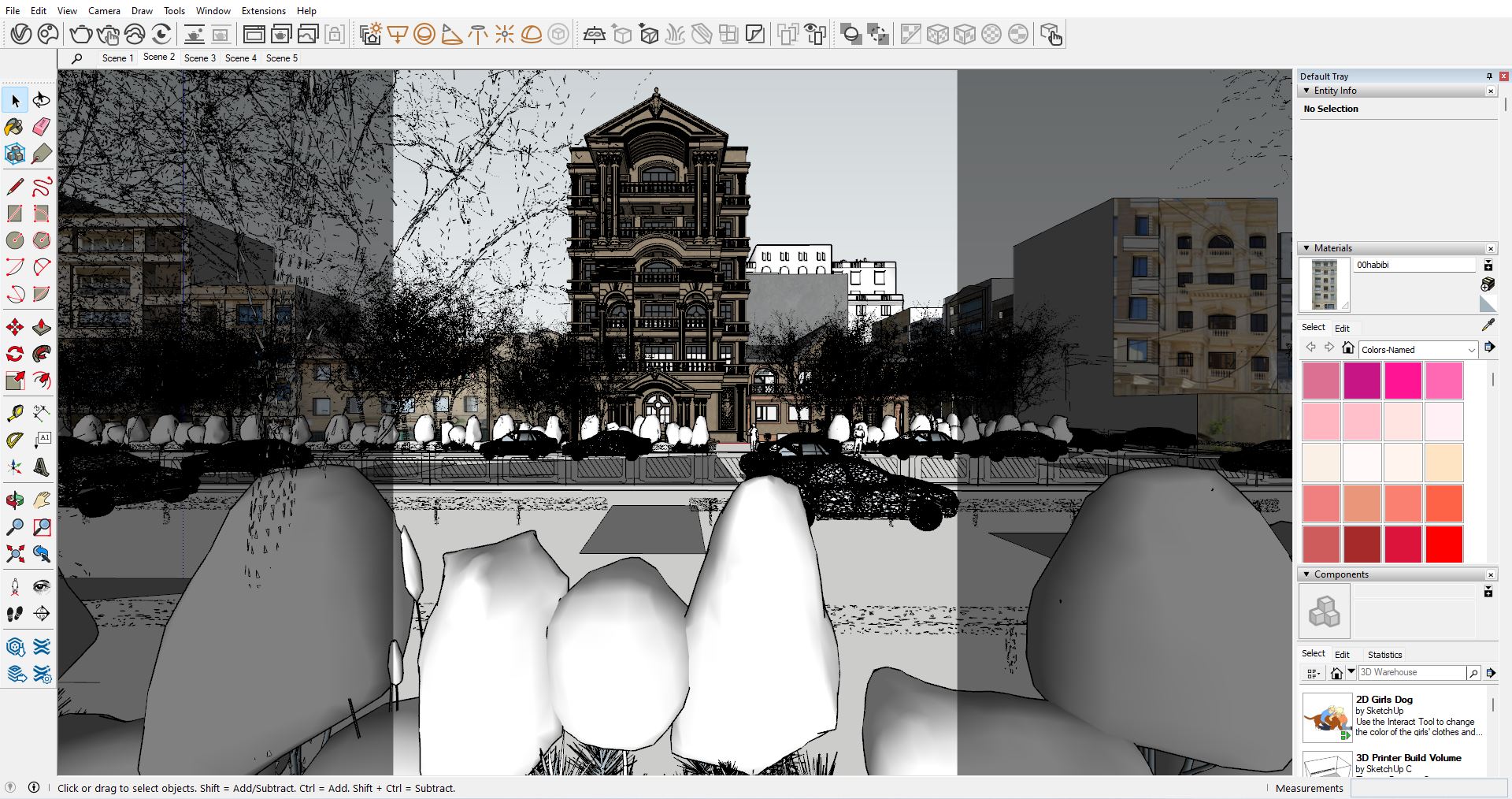


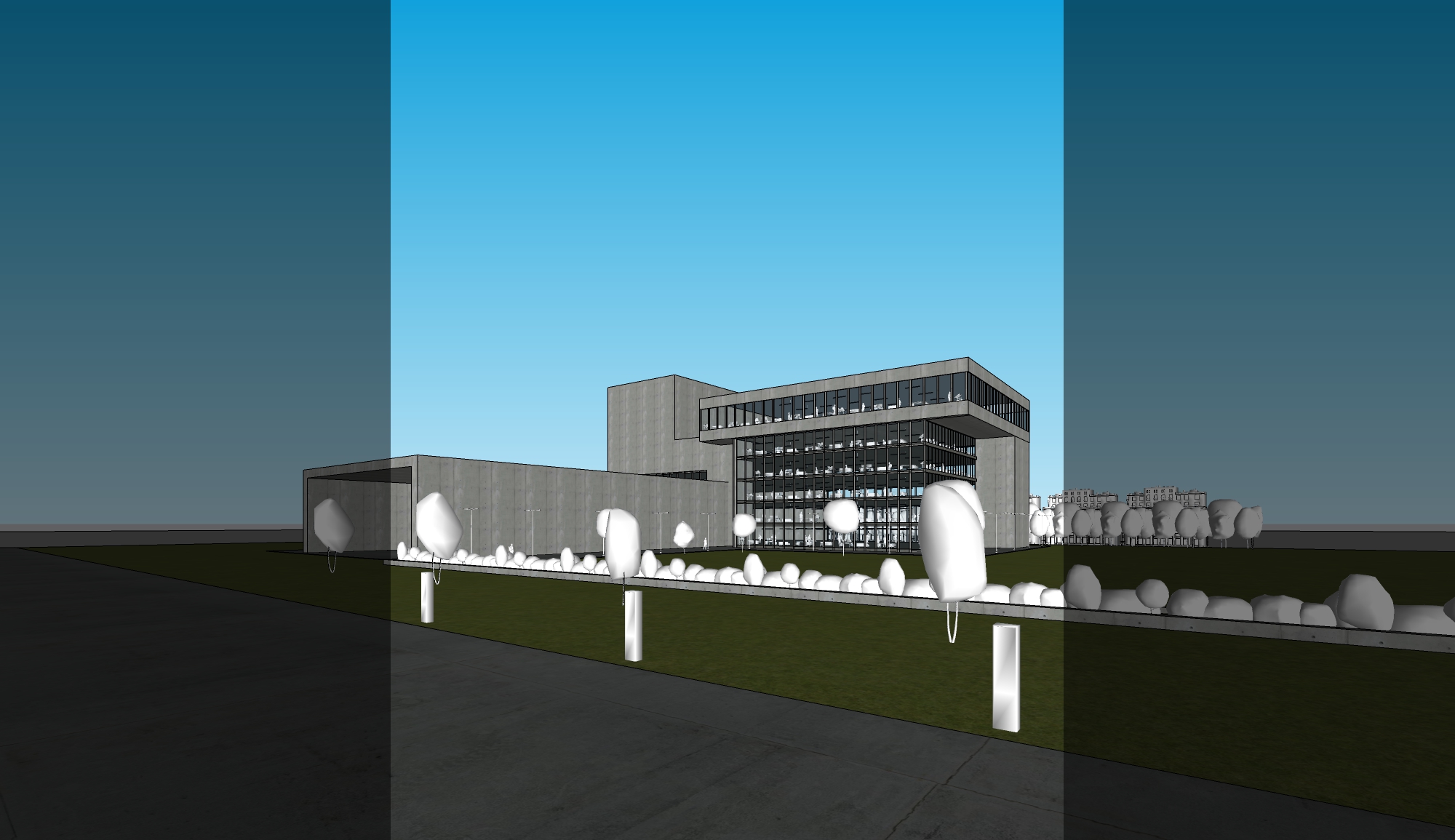





















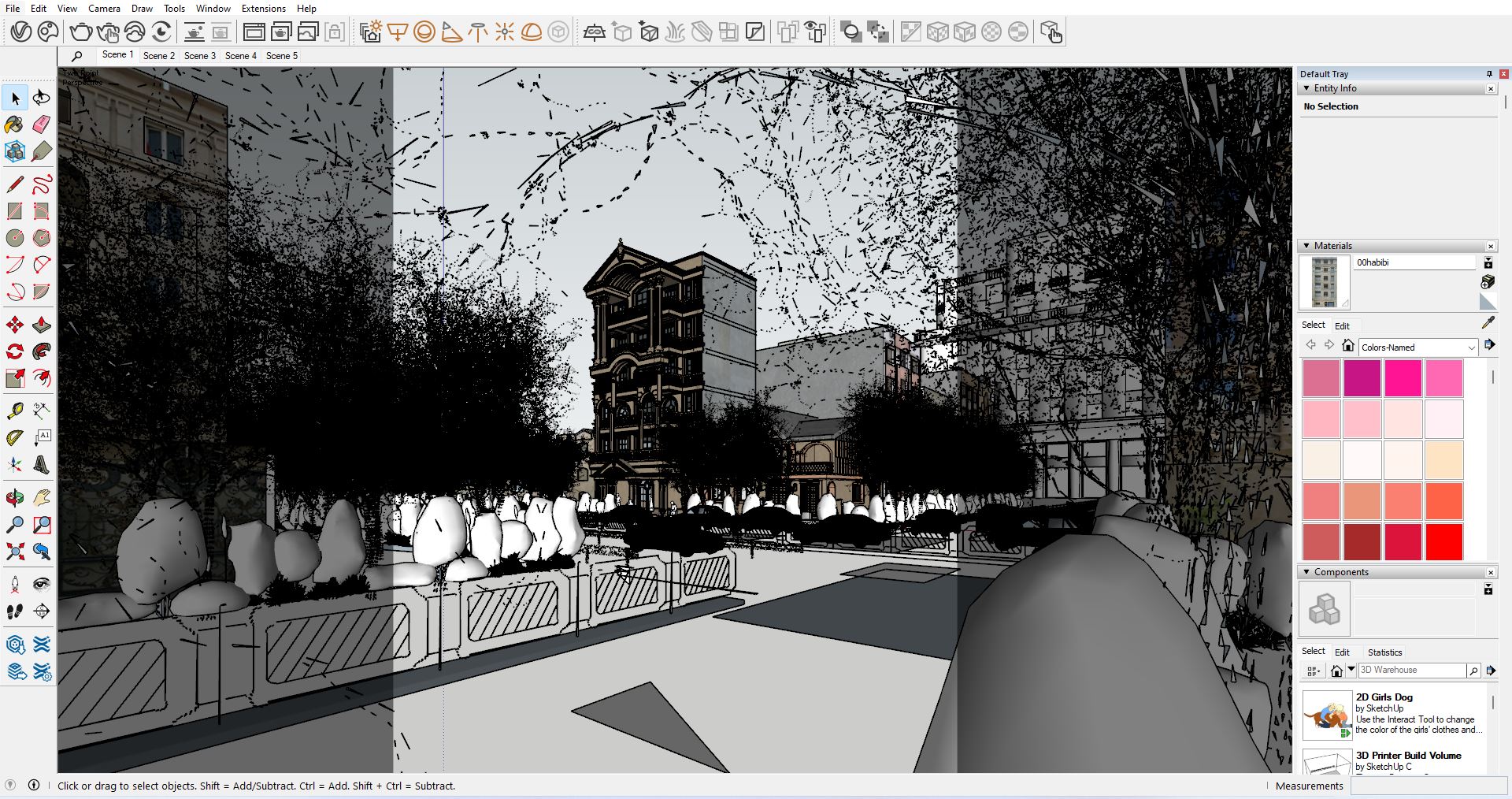

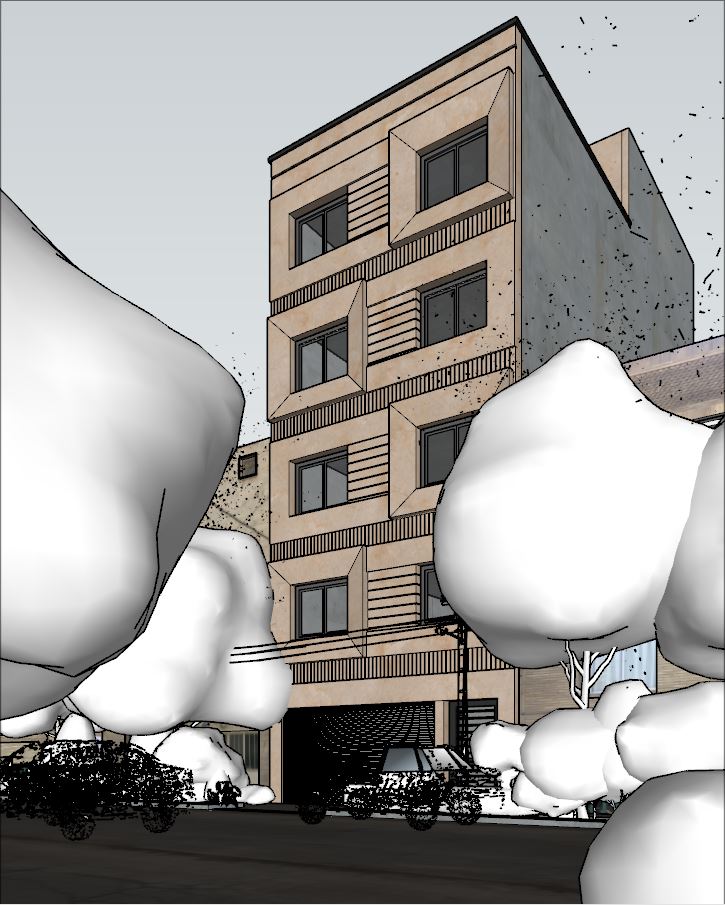













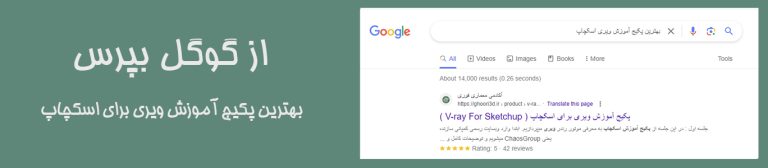
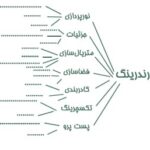
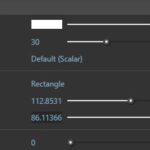

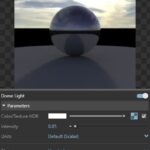
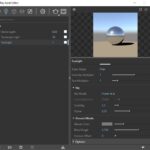
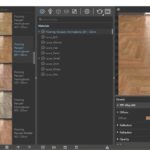

آرش –
سلام خدمت همه کابینت کارا
دوماه درگیر آموزش طراحی کابینتم، از تهیه لپ تاب تا نرم افزار لازم، از خرید دوره ارزون در یک اکادمی دیگه تا آموزش ناقص در اون دوره…
اگه زودتر مطالب قوری رو میخوندم قطعا الان یه طراح بودم تا اینکه هنوز تازه بخوام از قوری دوره بخرم.
پیشنهاد میکنم دوره تخصصی کابینت رو ثبت نام کنید.
وا۸قعا همه چی تمومید 👏👏🌷
حامد غلامرضایی ( غلامرضا ) –
چقدر خوب باعث خوشحالی ما هست 🌱🌹
آرش –
سلام خدمت همه کابینت کارا
دوماه درگیر آموزش طراحی کابینتم، از تهیه لپ تاب تا نرم افزار لازم، از خرید دوره ارزون در یک اکادمی دیگه تا آموزش ناقص در اون دوره…
اگه زودتر مطالب قوری رو میخوندم قطعا الان یه طراح بودم تا اینکه هنوز تازه بخوام از قوری دوره بخرم.
پیشنهاد میکنم دوره تخصصی کابینت رو ثبت نام کنید.
واقعا همه چی تمومید 👏👏🌷
حامد غلامرضایی ( غلامرضا ) –
تشکر مجدد 🙏
محمدصالح جعفری –
سلام.عالی و کاربردی
حامد غلامرضایی ( غلامرضا ) –
ممنون از شما 👋
آرزو آذری پور –
دوره های آموزشی مجموعه کارآمد تر از چیزی هست که فکر میکردم👌👌👌
حامد غلامرضایی ( غلامرضا ) –
چقدر خوب ممنون از شما در خدمتتون هستیم 🌸😊
کوثر عسکری پور –
دوره بسیار عالی و خوب هست
حامد غلامرضایی ( غلامرضا ) –
سلام مهندس عسکری عزیز. تشکر از نظر ارزشمند شما 🙋♂️
Ali –
خیلی خوب و کامله
حامد غلامرضایی ( غلامرضا ) –
بله ممنون 🌹
مسعود کمیجانی –
با سلام
به نظرم به جزئیات خوبی اشاره شده واین آمورش جزء بهترین ها است .با دیدن خلاصه آموزش ها تصمیم به تهیه دوره گرفتم .
حامد غلامرضایی ( غلامرضا ) –
چقدر عالی واقعا ممنون از شما کلی کیف کردیم 🌸🌷
پریسا –
عالی هستیدشما تشکر
حامد غلامرضایی ( غلامرضا ) –
خیلی ممنون واقعا خوشحال هستیم از این بابت 👨🎓👋
sarahamedi –
عالی
حامد غلامرضایی ( غلامرضا ) –
مرسی خانم حامدی 🙏🌸
مینا –
سلام دوره فوق العاده خوب وکاملی بود
حامد غلامرضایی ( غلامرضا ) –
خوشحالیم اینطور بوده 😊🙏
Hadis mohamadi –
سلام و وقت بخیر
من کلی دنبال اموزش ویری مختص اسکچاپ بودم
دوره ای کامل و جامع مثل شما ندیدم
جدا خسته نباشید🙏🏻
حامد غلامرضایی ( غلامرضا ) –
خیلی ممنون خانم محمدی بزرگوار خوشحالیم دوره آموزشی مدنظرتون رو پیدا کردید
شما هم خسته نباشید 🙌😊
علیرضا زارع –
سلام بنده خودم خیلی تحقیق کردم این دوره فوق العادست خیلی ممنون از زحماتتون
حامد غلامرضایی ( غلامرضا ) –
ممنون لطف دارید مهندس زارع عزیز
رها –
عالی
حامد غلامرضایی ( غلامرضا ) –
ممنون 🙋♂️
مسعود –
سلام و خسته نباشید با دیدن نمونه کار هنرجوها متوجه شدم این دوره رو خیلی نیاز دارم
حامد غلامرضایی ( غلامرضا ) –
خوشحالیم این طور بوده جناب مهندس عزیز
علی محمدی –
سلام
ممنون از دوره ی بسیار خوبتون
من چند سال پیش زمان دانشجویی مکس و ویری زیاد کار کرده بودم ولی دوره های قوری عالی و کاملن
مخصوصا انیمشنش
با تشکر فراوان
حامد غلامرضایی ( غلامرضا ) –
تشکر از شما آقای مهندس محمدی عزیز 👏
امیر پارساجو –
بسیار عالی جامع و کامل.
حامد غلامرضایی ( غلامرضا ) –
ممنون جناب پارسا جوی عزیز
mahdi10sahebdar11 –
نمونه تدریس ها در کنار نمونه رندر های استاد با نتایج هنرجویان گویاست واقعا.بی نظیرید
حامد غلامرضایی ( غلامرضا ) –
وقت بخیر. بله هدف ما همین هست که انقدر دوره شفاف باشه نتایجش که بتونید ارزیابی کنید 💖
سعید رضایی –
تشکر از آاکادمی قوری. واقعا جای همچین محصولی خالی بود.
حامد غلامرضایی ( غلامرضا ) –
خوشحالیم رضایت دارید 🌹
محسن توکلی –
تشکر از آکادمی قوری بابت این دوره کاربردی
حامد غلامرضایی ( غلامرضا ) –
سپاس از شما مخدس توکلی بزرگوار 🙋♂️🌹
مکیه ابراهیمی –
آموزش ها بسیار کاربردی و کامل هستش ممنونم از آکادمی قوری
حامد غلامرضایی ( غلامرضا ) –
تشکر مجدد از شما 🌹🙏
اکرم عزت خواه –
سلام،از اینکه همچین دوره های مجازی و کاملی ارائه دادین بسیار ممنونم و امیدوارم موفق و پیروز باشید
حامد غلامرضایی ( غلامرضا ) –
تشکر از شما خانم مهندس عزت خواه
رضازاده –
ممنون از دوره های جامع وکاربردی که در اختیار جامعه مهندسین قرار میدین
حامد غلامرضایی ( غلامرضا ) –
خوشحالیم اینطور بوده مرسی 👨🏫
مریم –
سلام، ممنون از سایت خوبتون، من آموزش های رایگان سایت رو دیدم و از آموزش های آقای غلامرضایی خیلی لذت برم و قصد دارم دوره ی طراحی کابینت رو تهیه کنم.
حامد غلامرضایی ( غلامرضا ) –
درود به شما خانم بدری عزیز
باعث خوشحالی ما هست که راضی بودید 😊🌹
محسن شاه محمدی –
عالی
حجتی –
باسلام. بنده با نرم افزار اسکچاپ کار میکنم و یکی از دغذغه های اصلی ام خروجی رندر خوب از این نرم افزار است که با دیدن بخش هایی از دوره آموزشی بنظرم پاسخگوی دغدغه ام خواهد بود.
حدیث –
سلام و خسته نباشید با دیدن بخشی از آموزش هاتون متوجه شدم مطمئنا خیلی دوره جامع و کاملی و مطمئنم خیلی تو کارم با این دوره پیشرفت میکنم باتشکر
حامد غلامرضایی ( غلامرضا ) –
خیلی ممنون مهندس سبزکار. خوشحالیم در این مسیر کمکتون میکنیم 🙏
یاسمن –
سلام
بسیار دوره حرفه ای هستش
حامد غلامرضایی ( غلامرضا ) –
تشکر از شما خانم یاسمن 🌹
Faezeh –
سلام و عرض ادب
بسیار دوره حرفه ای و کاربردی هستش.
حامد غلامرضایی ( غلامرضا ) –
سلام و وقت بخیر خدمت شما ، ممنون از شما خانم مهندس افخمی 😍
پرستو مالمیر –
مفید هست
حامد غلامرضایی ( غلامرضا ) –
مرسی ♥️
پرستو مالمیر –
مفید هست و پیشنهاد میکنم
حامد غلامرضایی ( غلامرضا ) –
مرسی تشکر ♥️🙏
مینا ستار –
سلام وقتتون بخیر
من دنبال یک نرم افزار رندرگیری قوی بودم از طریق اسکچاپ و فکر می کردم باید برای خروجی خوب تر دی مکس کار کنم اما دیدن سایت شما خیلی کمک بزرگی بهم کرد که تا با اطمینان این دوره رو برای پیشرفت کارم خریداری کنم . توضیحات و نمونه کارها خیلی جامع و عالی بود . ممنون از سایت خوبتون
حامد غلامرضایی ( غلامرضا ) –
بله اولویت شما که اسکچاپ کار میکنید برای رندر باید ویری باشه چون بهترین الگوریتم رو داره
ایدین –
سلام وخسته نباشید من از طریق اینستاگرام با مجموعه شما اشنا شدم و اولین خریدم ویری اسکچاپ هستش امیدوارم که اموزش خوب و مفیدی باشه برام ممنون از شما
حامد غلامرضایی ( غلامرضا ) –
وقتتون بخیر تشکر شما هم خسته نباشید
خوشحالیم در خدمتتون هستیم
مهرداد فاضلی –
با سلام و عرض تشکر از دوره های خوب شما . دوره های کامل و بسیار متنوع و پشتیبانی بسیار عالی
حامد غلامرضایی ( غلامرضا ) –
تشکر از شما آقای فاضلی گرامی
مجتبی رشیدی –
سلام
ممنون از آموزش های خوبتون
بنظرم جزو کامل ترین اموزش های این حوزه هستین
حامد غلامرضایی ( غلامرضا ) –
سلام عرض ادب خدمت شما مهندس رشیدی گرامی
خوشحالیم نظرتون مثبت بوده
در خدمتتون هستیم
محمد رضا رضایی –
خیلی عالی
حامد غلامرضایی ( غلامرضا ) –
مرسی از شما
آرمان بنافی –
وی ری بهترین موتور رندره. آموزشتون هم عالیه
حامد غلامرضایی ( غلامرضا ) –
خوشحالیم نظرتون مثبت بوده مهندس بنافی عزیز
فاطمه شعبانی –
نمونه کارها کامل بود
حامد غلامرضایی ( غلامرضا ) –
خوشحالیم اینطور بوده
Mahdieh –
عالیه واقعا
حامد غلامرضایی ( غلامرضا ) –
سپاس از همراهی شما خانم مهندس
mahdieh –
من طراحی داخلی کارمیکنم و فکر میکنم این دوره اپدیت خیلی مناسبی برام باشه
حامد غلامرضایی ( غلامرضا ) –
وقت بر شما خوش. خیلی هم خوب ما هستیم در خدمت شما مهندس عزیز
salar –
بسیار عالی و اموزنده خسته نباشید
حامد غلامرضایی ( غلامرضا ) –
خوشحالیم مفید واقع شده
nk –
قصد دارم تهیه کنم دوره رو .اینطور که بررسی کردم بنظر میاد دوره خوب و مفیدی باشه
حامد غلامرضایی ( غلامرضا ) –
خوشحالیم سطح دوره رو خوب میبینید.
سجاد –
با درود فراوان خدمت شما و تیم قوی و پشتیبانی خوب ممنونم
حامد غلامرضایی ( غلامرضا ) –
دورد بیکران بر شما دوست گرامی. سپاس از همراهی شما
حسین –
سلام بسیار عالی
حامد غلامرضایی ( غلامرضا ) –
مرسی از شما
zakarya choupani –
سلام خیلی عالی هست
حامد غلامرضایی ( غلامرضا ) –
ممنون چشماتون عالی میبینه
faren –
ممنون از اینکه آموزشها رو در اختیار هنرجوها قرار دادین. دورهها بسیار کامل، جامع و کاربردی هستن.
حامد غلامرضایی ( غلامرضا ) –
سلام. ممنون از نظرتون. بهترینمون رو میذاریم همیشه برای شما علاقه مندان معماری.
طاها جباری –
خیلی ممنون از زحمات شما عزیزان از نمونه کار ها کیفیت آموزش هم دیده می شود
حامد غلامرضایی ( غلامرضا ) –
خواهش میکنیم. بله همینطور هست.
بهاره حیدری –
دوره ی ویری دوره بسیار خوب و دقیقی است حتما پیشنهادش میکنم ممنونم از آکادمی قوری
حامد غلامرضایی ( غلامرضا ) –
سپاس از شما مهندس حیدری. همواره در تلاش برای ارتقای خود و هنرجویان هستیم
azadeh –
با سلام
بنظرم این دوره برای ورود به بازار کار بسیار لازم می باشد و علاوه برسادگی و کارآمد بودن، این نرم افزار صرفا با یک سیستم متوسط قابل اجرا است و این امر باعث تسریع روند طراحی می گردد. این دوره کاملا جامع است و نقطه قوت این دوره بررسی و طراحی چندین پروژه اجرایی است که کاملا شبیه یک دوره کارآموزی می باشد.
به شما دوستان عزیز هم خرید این دوره را توصیه میکنم.
با تشکر از آکادمی قوری
حامد غلامرضایی ( غلامرضا ) –
سلام و عرض ادب خدمت شما خانم مهندس عزیز. بله واقعیت همینطور هست که فرمودید و خب نمونه تدریسها و نتایج هنرجویان گویای سطح دوره هست.
نگار بلندین –
به نظرم خیلی دوره ی خوبی میتونه باشه
حامد غلامرضایی ( غلامرضا ) –
سلام در خدمتتون هستیم
جابر –
سلام
خدا قوت، کارتون خیلی درسته
حامد غلامرضایی ( غلامرضا ) –
سلام مرسی چشماتون درست میبینه
سعیده –
سلام تمایل دارم دوره را خریداری کنم به نظر دوره خوبی میاد.
حامد غلامرضایی ( غلامرضا ) –
وقت بخیر. باعث افتخار ما هست در خدمت شما بزرگوار باشیم.
الهام رییسی –
ویری یک برنامه خوب برای رندر گیری هست خوشحالم که بواسطه دوره های خوب شما قراره حرفه ای تر بشم
حامد غلامرضایی ( غلامرضا ) –
عرض ادب و احترام
سپاس از نظر دقیق شما
باعث افتخار هست در خدمت شما باشیم
امیر محسن –
بهترین دوره برای ویری
حامد غلامرضایی ( غلامرضا ) –
وقت بخیر. بله تشکر میکنیم ازتون.
محمد علی –
عالی بود
حامد غلامرضایی ( غلامرضا ) –
قربان شما
faezekhodaei –
سلام ٫ ممنون از آموزش های تخصصی ای که ارائه میدین کاملا کاربردی و مفید بودن برام
حامد غلامرضایی ( غلامرضا ) –
تشکر از شما خانم مهندس برای همراهی صمیمانتون
MN –
باتوجه به نمونه های موجود در سایت این دوره بسیار کامل و عالیه
حامد غلامرضایی ( غلامرضا ) –
خیلی ممنون از نظر ارزشمند شما مهندس
samin –
خوب بود
حامد غلامرضایی ( غلامرضا ) –
مرسی از شما
سهیلا فروزنده –
سلام من در متریال دهی ضعیفم و این دوره عالیه و خیلی به من کمک میکنه
حامد غلامرضایی ( غلامرضا ) –
وقت بخیر. امیدواریم در این بخش بهترین کمک رو بهتون بکنیم.
Nazanin –
عالی .بسیار راضی بودم👌👌
حامد غلامرضایی ( غلامرضا ) –
خوشحالیم دوره ویری براتون مفید بوده
behnam –
سلام خدمت شما و همکاران محترمتون ،آموزش ها بسیار عالی
حامد غلامرضایی ( غلامرضا ) –
تشکر از شما بابت همراهیتون. مفتخریم که همراه ما هستید.
مجتبی –
آموزش گرفتن چنین رندر هایی با ویری بینظیره
حامد غلامرضایی ( غلامرضا ) –
خیلی ممنون از توجه شما. در خدمت هستیم.
پریا –
با توجه به سرفصل ها و ویدیوهای نمونه به نظر دوره خیلی کاملی میاد
حامد غلامرضایی ( غلامرضا ) –
مرسی لطف دارید. باعث افتخار هست.
صالح بان صفت –
سلام.
جزییات تدریس رو چک کردم و بنظرم دوره خوب و کاملی هست و مایل به خرید هستم.
ممنون
حامد غلامرضایی ( غلامرضا ) –
وقت بخیر. باعث افتخار ما هست.
kh –
درود بر شما ، دوره ها عالی هستند موفق باشید.
mahan sadeghi –
سلام وقت بخیر
ممنون از دوره های خوبتون
حامد غلامرضایی ( غلامرضا ) –
خواهش هستیم در خدمت شما
فائزه –
خیلی خوشحالم که با دوره های شما اشنا شدم …واقعا عالی هستید
حامد غلامرضایی ( غلامرضا ) –
وقت بخیر. باعث افتخار ما هست در کنار ما هستید.
علی –
کامل جامع و حرفه ای ممنون از تیم خوبتون
حامد غلامرضایی ( غلامرضا ) –
لطف شماست همراه عزیز
َAida –
دورهها بسیار کامل، جامع و کاربردی هستن. ممنون از اینکه آموزشها رو در اختیار هنرجوها قرار دادین.
حامد غلامرضایی ( غلامرضا ) –
سلام مرسی از شما بابت همراهیتون. در خدمت هستیم.
ameer –
hamechi foqolade
حامد غلامرضایی ( غلامرضا ) –
ممنون باعث افتخار ما هست
Nafas –
سلام دوره بسیار خوب و کاربردی هست
حامد غلامرضایی ( غلامرضا ) –
متشکر در خدمتتون هستیم
مریم محب –
سلام من قبلا دوره ی مدلسازی اسکچاپ رو تهیه کردم و خیلی واسم مفید بود و حالا تصمیم گرفتم دوره ویری رو تهیه کنم و اموزش ببینم اطمینان دارم که از خریدم پشیمون نمیشم
حامد غلامرضایی ( غلامرضا ) –
عرض ادب. مرسی لطف دارید به ما. در خدمتتون هستیم.
Saharplr –
سلامدوره بسیار کامل و کاربردی حتما دوره رو تهیه میکنم
حامد غلامرضایی ( غلامرضا ) –
مرسی. در خدمتتون هستیم.
محمد جواد محمدی –
دوره خیلی خوبیه
حامد غلامرضایی ( غلامرضا ) –
تشکر
zohre_m –
با سلام با توجه به نمونه تدریس هایی که گذاستین به نظر دوره ی بسیار پر و کاملی خواهد بود.
حامد غلامرضایی ( غلامرضا ) –
وقت بخیر. خوشحالیم که نمونه تدریس از جلسات دوره نظرتون رو جلب کرده. بله ما تا جایی که بتونیم سعی میکنیم محتوای دوره به قدری شفاف باشه برای هنرجو که قبل از تهیه دوره متوجه بشه که آیا این دوره مناسبش هست یا نه و اینکه تا چه میزان میتونه کمکش کنه.
آرمان –
مفید و کاربردی هستند. ممنون
حامد غلامرضایی ( غلامرضا ) –
سپاس از حسن نظر شما.
M F –
با سلام
دوره جامع و مفید و کاربردی.
حامد غلامرضایی ( غلامرضا ) –
مرسی تشکر
M F –
با سلام
دوره جامع و کاملی و مفید و کاربردی.
حامد غلامرضایی ( غلامرضا ) –
ممنون لطف شماست. در خدمتتون هستیم.
Kosarsanaei –
میشه بدونم به روزی چند ساعت تمرین برای تسلط به ویری نیاز داریم؟
حامد غلامرضایی ( غلامرضا ) –
بله چرا که نه. طی تجربه ما از هنرجویانی که در این هفت سال در دورهها شرکت کردند به طور متوسط شما بعد از جلسه 10 یعنی بعد از ده ساعت آموزش به همراه تمرین ( که حدودا دو هفته میشود ) به نتایج استاندارد و قابل قبولی دست پیدا خواهید کرد. بعد از جلسه 20 کاملا مسلط به تمام نرمافزار خواهید شد و چالش در پروژههای مختلف براتون راحت خواهد بود و البته نتایج در سطح اول این موتور رندرینگ خواهد بود مثل نتایجی که در صفحه نمونه کار هنرجویان در منو اصلی وبسایت میتوانید مشاهده بفرمایید.
Kosarsanaei –
بعد از دیدن دوره اسکچاپ تصمیم دارم حتما این دوره رو هم تهیه کنم ویری واقعا موتور رندر خفنیه و رئال ترین رندر هارو میده به شرط آموزش درست.
حامد غلامرضایی ( غلامرضا ) –
در خدمتتون هستیم. بله ویری به واسطه الگوریتم خوبی که داره باید اولویت کاربران اسکچاپ باشد.
سینا –
سلام.عالی
حامد غلامرضایی ( غلامرضا ) –
مرسی
شقایق رحیمی –
واقعا کاملتر از دورههایی که توی سایتهای دیگه دیدم. حتما به زودی تهیه میکنم
حامد غلامرضایی ( غلامرضا ) –
خیلی ممنون نظر لطفتون هست. در خدمتتون هستیم.
مهتاب عبدلی –
سلام
بسیار مفید و جامع
ممنون از اموزش خوبتون
حامد غلامرضایی ( غلامرضا ) –
خوشحالیم مفید بوده
احسان رمضانی –
سلام آموزش ها خیلی کاربردی هستند
ولی متاسفانه صدای بعضی از جلسات خیلی پایینه
ممنون از زحمات شما
حامد غلامرضایی ( غلامرضا ) –
وقت بخیر. بله یکی از جلسات صدا کمی ضعیف هست که با زیاد کردن ولوم اسپیکر یا گذاشتن هدست یا هندز فری میتونید اون یک جلسه که اینطور هست رو با صدای مطلوب داشته باشید.
Mahsatn –
سلام ممنون از اموزش های مفید و جامعی که دارید
حامد غلامرضایی ( غلامرضا ) –
باعث افتخار و خرسندی ما هست
مهدی اسکندری –
سلام خسته نباشید من دوره طراحی کابینت رو میخوام تهیه کنم داخل اون دوره رندر گیری نیست؟
حامد غلامرضایی ( غلامرضا ) –
وقت بخیر. بله پروسه رندرینگ کامل آموزش داده میشه. نتایج هر جلسه هم که استاد و هنرجویان بهش رسیدن رو براتون گذاشتیم.
maede –
ممنون از دوره خوب و جامعتون
حامد غلامرضایی ( غلامرضا ) –
سپاس از همراهی صمیمانه شما. باعث افتخار هست.
mohammad –
دوره بسیار عالیی هستش من کامل دیدم دوره رو الان باز دارم دوبار میبینم
پیشنهاد میکنم دوستان از فعالیت ها شروع کنن ببنند بعد تمام شد 15 قسمت بعد کلاس ها رو ببینند خیلیی چیزها یاد میگیرن
خیلییی دوره کامل و جامعی هستش ممنونم از تیم قوری تیریدی
حامد غلامرضایی ( غلامرضا ) –
سلام مرسی از شما بابت لطفتون. سپاس از توجهتون.
حسین سوری –
سلام واقعا دوره آموزشی عالی و کاملی هست ممنونم از گروه آکادمی قوری
حامد غلامرضایی ( غلامرضا ) –
متشکریم بابت ثبت نظرتون. در خدمتتون هستیم.
AS.SH –
دوره خیلی خوبیه ممنون از زحماتتون
حامد غلامرضایی ( غلامرضا ) –
ممنون از نظرتون. لطف دارید.
jalali4430243 –
دوره عالی و مفید
حامد غلامرضایی ( غلامرضا ) –
لطف دارید سپاس
محمد صدیقی –
بسیار مفید و جامع با تشکر از شما
حامد غلامرضایی ( غلامرضا ) –
سپاس از همراهیتون
علیرضا –
ممنون از اموزش کامل و بی نقصتون
حامد غلامرضایی ( غلامرضا ) –
مرسی لطف دارید
محمد جواد سامانی نژاد –
سلام دوره خوبی بود ممنون میشم بازهم پروژه اجرایی کار کنید ممنون
حامد غلامرضایی ( غلامرضا ) –
سلام مرسی . بله ما هم همین قصد رو داریم. حتما
Rj –
بسیار مفید
حامد غلامرضایی ( غلامرضا ) –
لطف دارید
amir –
ممنون از دوره خوب و جامعتون
حامد غلامرضایی ( غلامرضا ) –
سلام متشکر لطف دارید
کیمیا –
به نظر میرسه که دوره خیلی خوبی باشه. حتما تهیه اش میکنم
حامد غلامرضایی ( غلامرضا ) –
وقت بخیر. ممنون لطف دارید. باعث افتخار هست در خدمتتون باشیم.
دانش –
دوره خیلی مفیدی بنظر میرسه. قصد تهیه ی این دوره رو دارم. با تشکر از شما
حامد غلامرضایی ( غلامرضا ) –
باعث افتخار هست که در خدمتتون باشیم.
امین –
سلام
ممنون بابت این دوره عالی
حامد غلامرضایی ( غلامرضا ) –
سلام سپاس از همراهی گرم و صمیمانه شما. خوشحالیم براتون مفید بوده.
فائض –
سلام وقتتون بخیر عالی واقعا عالی فقط کاش چند تا پکیج با هم بود و تخفیف بیشتر شاملش میشد مثلا من الان خودم سفارش ۴ تا پکیج و دادم مکس ویری فاز ۱ و ۲ خوب بود از این ۴ تایی ها تنوع بیشتر بود
حامد غلامرضایی ( غلامرضا ) –
مرسی از نظر ارزشمندتون
naghmeh –
سلام وقت بخیر این دوره .اقعا بی نظیره و کامل
ممنون بابت این پکیج عالی
حامد غلامرضایی ( غلامرضا ) –
سلام ممنون از شما برای نظر قشنگتون مرسی لطف دارید ایشالا بتونیم همینطوری با ثبات خدمت کنیم.
احمدضیاء –
رندرهای خیلی خوبی ارائه شده و اینکه رئال بودنش هم در سطح بالای قرار داره و من به شخصه میپذیرم این رندرها رو
حامد غلامرضایی ( غلامرضا ) –
سلام خیلی خوش آمدید. تشکر از نظرتون. مدیون اساتید با تجربه آکادمی هستیم.
ابراهیم –
دوره رندر و اموزشاتون عالی و کاربردی بدرد همه طراحا میخوره
ممنون از زحماتتون
motamedi –
بهترین برای رندر گیری واقعا عالی
حامد غلامرضایی ( غلامرضا ) –
وقت بخیر. بله ویری برای اسکچاپ بهترین گزینه برای رندر در این نرمافزار هست و باید الویت همه کاربران نرمافزار اسکچاپ باشد.
محمد –
دوره ی بسیار جامع و کاملی هست،برای بازار کار فوق العاده هست.یکی از بهترین آموزش های بازار.
حامد غلامرضایی ( غلامرضا ) –
ممنون از نظر ارزشمندتون. بله بدون شک بهترین دوره ویری برای اسکچاپ هست که با یک جستجو و مقایسه ساده قابل تشخیص هست.
بهنام –
کیفیت کارتون عالیه
حامد غلامرضایی ( غلامرضا ) –
سپاس از نظرتون. لطف دارید.
عطیه –
کیفیت رندر های ویری واقعا رئال هست. موفق باشید
حامد غلامرضایی ( غلامرضا ) –
وقت بخیر نظر لطفتون هست، امیدواریم بهترین کمک رو بتونیم ارائه بدیم
kambizonline –
درود
بنده قصد تهیه کل دوره اسکچاپ دارم و امیدوارم زودتر این اتفاق رقم بخوره
سپاس
حامد غلامرضایی ( غلامرضا ) –
وقت بخیر، در خدمتتون هستیم.
msoltanzadeh64 –
عالی دوره مورد علاقه م مخصوصا بخش انیمیشن که واقعا میتونست یه دوره جدا باشه ولی لطف شما بود که تو همین دوره اموزش دادید
حامد غلامرضایی ( غلامرضا ) –
وقت بخیر خیلی ممنون از شما. باعث افتخار هست در خدمتتون هستیم.
mobin –
سلام و وقت بخیر
خواستم بگم که خیلی از دورتون راضی هستم. ممنون از تمامی اساتید عزیز که زحمت کشیدن
حامد غلامرضایی ( غلامرضا ) –
وقت بخیر سپاس از همراهی صمیمانه و گرم شما. خوشحالیم کنارتون هستیم و میتوینم کمکی کنیم.
میثم –
پروژه محور بودن آموزش کمک بیشتری به یادگیری میکنه. این نوع آموزش خیلی خوبه
حامد غلامرضایی ( غلامرضا ) –
بله دقیقا همینطوره. سعی کردیم که به معنای واقعی کلمه دوره پروژه محور باشه و هر ابزاری که وجود داره کاربردی آموزش داده بشه در حین پروژه
خان علی خلیل زاد –
با سلام وقت بخیر
تصاویر رندر شده واقعا عالی بود
آیا باسیستم معمولی هم میشه اینجور رئال رندر گرفت؟
حامد غلامرضایی ( غلامرضا ) –
وقت بخیر. خیلی ممنون لطف دارید. ببینید الگوریتم ویری ثابت هست و با هر سیستمی میتوانید به این نتیجه برسید. اگر به صورت علمی بخواهییم بررسی کنیم ضعیف بودن یا قوی بودن سیستم ربطی به واقعی تر شدن رندر ندارد اما سیستم قوی تر که مثلا رم بالایی دارد میتواند از پس پروژههای بزرگتر و پر جزئیات تر بربیاید. یا اگر سی پی یو قوی تری داشته باشید سرعت رندر بالاتر است. دقت کنید که فقط سریعتر رندر میگیرد، ربطی به واقعی تر شدن رندر ندارد. مثلا یک صحنه مشابه رو بنده با سی پی یو i7 نسل سیزده در پنج دقیقه رندر میگیرم، شما همان رندر رو با همان کیفیت با سی پی یو i3 نسل شش در 45 دقیقه.
مریم موسوی –
سلام
بسیار عالی از آموزشهای خوبتون.
حامد غلامرضایی ( غلامرضا ) –
سلام خیلی ممنون لطف دارید، به امید موقثیت روز افزون
مهدی روحانی –
دم شما گرم
حامد غلامرضایی ( غلامرضا ) –
ممنون
مهدی روحانی –
من استفاده کردم .مرسی
حامد غلامرضایی ( غلامرضا ) –
خواهش میکنم، بسیار عالی
mahsasherbafii –
با عرض سلام
از تدریس استاد غلامرضایی بسیار راضی هستم و با دیدن دوره ها مشتاق تر میشم برای یادگیری
با آرزوی موفقیت برای اکادمی قوری
حامد غلامرضایی ( غلامرضا ) –
سلام عرض ادب
خیلی ممنون از نظر لطفتون
امیدواریم بیشترین و بهترین کمک ممکن رو بتونیم بهتون بکنیم
با آرزوی موفقیت روز افزون برای شما
رحیمه مدیحی –
سلام و وقت بخیر
آموزش های مقدماتی کامل و قابل فهم بود و حتما پکیج رو تهیه میکنم.ممنون از گروه قوری
حامد غلامرضایی ( غلامرضا ) –
وقتتون بخیر
خوشحال هستیم در این مسیر کنارتون هستیم و آموزشها براتون مفید بوده.
موفق و پیروز باشید
mahshid –
با درود من با آموزش های شما از طریق یوتیوب آشنا شدم و برای من خیلی خوب بودن.با سپاس فراوان
حامد غلامرضایی ( غلامرضا ) –
باعث افتخار هست در خدمت شما هستیم
hamzrazavi –
خیلی خوبه حتما تهیه می کنم
حامد غلامرضایی ( غلامرضا ) –
عرض ادب و احترام
باعث خرسندی و افتخار ما هست که در خدمت شما باشیم.
سپاس از محبت بیکران شما
فهیمه –
سلام و خسته نباشید من دو جلسه از ویری رو دیدم بسیار روان و ساده توضیح توضیح میدین ممنون از پکیج خوبتون.
حامد غلامرضایی ( غلامرضا ) –
مرسی متشکریم از نظردهی شما. بسیار عالی باعث افتخار ما هست. از دوره جامع اینسکیپ هم میتواندی دیدن کنید. خیلی تو بخش انیمیشن میتونه بهتون کمک کنه.
حميدفتاحي –
دوره عالي و بسيار مفيد بود
سحر پهلوان –
سلام وقت بخیر
من دوره اسکچاپ را میگذرونم.و بسیار مشتاق هستم که دوره ویری را هم سریعتر شروع کنم.
حامد غلامرضایی ( غلامرضا ) –
سلام وقتتون بخیر
بله حتما بعد از دوره مدلسازی اولویتتون باید همین دوره باشه ، بعد از ویری میتونید برای کامل شدن آموزشتون در اسکچاپ به سراغ موتور رندر اینسکیپ بروید.
لینک دوره رو براتون میذاریم تا راحت پیداش کنید دوره اینسکیپ رو. کافیه اینجا کلیک کنید.
یونس نیازی –
پک آموزشی اسکچاپ یکی از پرکاربردترین دوره هایی بود که تهیه کردم ممنون از شما
حامد غلامرضایی ( غلامرضا ) –
خیلی ممنون لطف دارید به آکادمی
sajad83kefaei –
سلام
یکی از بهترین دوره هایی که تا به حال دیدم
حامد غلامرضایی ( غلامرضا ) –
وقت بخیر
خیلی ممنون از شما
باعث افتخار هست
فرهاد –
سلام خسته نباشید
من این پک رو خریداری کردم ولی کد لایسنس برام ارسال نمیشه با پشتیبانیم تماس میگیرم جواب داده نمیشه خوش حال میشم راهنمایی کنین میخوام کلاس هارو استارت بزنم و نیاز به لایسنس دارم
حامد غلامرضایی –
وقت بخیر
بله در تعطیلات رسمی عید هستیم و دفتر آکادمی تعطیل هست.
در اولین ساعت کاری در اولین روز کاری پس از تعطیلات به کار هنرجویان رسیدگی خواهد شد.
با سپاس از شکیبایی شما
آکادمی در کل سال فقط همین 5 روز ابتدایی سال را تعطیل هست.
امینی –
سلام وقت بخیر. میخواستم بدونم آموزش مدل سازی شامل این پکیج هست یا فقط ویری آموزش داده میشه،؟ و طریقه ی نصب ویری روی اسکچاپ وفایل ویری در اختیار هنرجو قرار میگیره؟
سهیل طاهری –
وقت بخیر
دوره مدلسازی به صورت جداگانه از طریق لینک زیر قابل دسترسی هست.
https://ghoori3d.ir/product/%d9%be%da%a9%db%8c%d8%ac-%d8%a2%d9%85%d9%88%d8%b2%d8%b4-%da%a9%d8%a7%d9%85%d9%84-%d8%a7%d8%b3%da%a9%da%86%d8%a7%d9%be-sketchup-complete-training/
بله طریقه نصب هم قرار خواهد گرفت.
Ng –
سلام ببخشید یه سوال
من گرافیک ۴ و رم ۸ دارم آیا میتونم از این محصول استفاده کنم؟ یا امکان پذیر نیست
سهیل طاهری –
وقت بخیر
بله به راحتی میتوانید از ویری استفاده کنید
اریایی –
من این پکیج رو خریدم و با اینکه تا جلسه ۹ فعلا فقط کار کردم اما میشه گفت کاملا حرفه ایی ویری رو یاد گرفتم خیلی خیلی عالیه
سهیل طاهری –
سلام خدمت شما بزرگوار
خیلی ممنون از ثبت نظرتون
امیدوار هستیم اموزش ویری برای شما مفید و کاربردی باشد
زنده باشید
اریایی –
اموزش خیلی عالی بود مهمترین چیزی که این نوع اموزش داره اینه ادم فکر میکنه داخل کلاسه و داره مستقیم با استاد اموزش میبینه
سهیل طاهری –
لطف دارید شما
بله روش نوین آموزش مجازی که فوایدی مثل همیشگی بودن دورهها ، دسترسی همیشگی به استاد ، گروه کرکسیون و رفع اشکال ترکیبی بسیار موثر در پیشرفت هنرجویان در بازار کار حرفه ای معماری و جذب کارفرمایان بیشتر میباشد
حسین شکری –
سلام
کل دوره یه طرف اصلا ولش کن به چسب به رفع اشکالش خودش یه دانشگاهه
خیلی عالی
این رفع اشکال جوری دلگرمی میده که ادم حس میکنه همیشه استادش همراهشه
ممنون از قوری
سهیل طاهری –
عرض ادب خدمت مهندس شکری جان عزیز
بله گروه کرکسیون و رفع اشکال به صورت همیشگی و تا پایانی که ما هستیم دایر هست.
5 سال هست که در گروه های کرکسیون و رفع اشکال اساتید مشکلات هنرجویان رو برطرف میکنند و باهاشون کرکسیون میکنند
خیلی ممنون از نظر شما برای اموزش ویری
موفق و سربلند باشید
حمزه ویسی –
دوره عالی بود .ممنون از زحماتتون
سهیل طاهری –
خواهش میکنم جناب مهندس ویسی عزیز
خوشحال هستیم که اموزش ویری براتون مفید بوده
موفق باشید
رضاانصاری –
یکی از بهترین آموزش های موجود توی ایران
مجموعتون عالیه
سهیل طاهری –
خجالت دادید مهندس انصاری
نظر لطفتون هست
خرسندیم که اموزش ویری هم برای شما مفید بوده
پیروز باشید
حیدر کاسب زاده –
با سلام من ۱ ماه پیش این دوره رو خریدم و واقعا از استاد گرامی تشکر میکنم بایت تهیه همچین آموزش با کیفیتی و ممنون بابت گروهی که برای رفع اشکال و کرکسیون گذاشتین که با صبر پ حوصله جواب میدین بازم سپاس
سهیل طاهری –
مهندس جان خیلی ارادت داریم
خوشحالیم در این یک ماه به موارد مدنظرتون در این دوره رسیدید
استاد هم دستشون درد نکنه واقعا همیشه در گروه پشتیبان و حامی هستند
نظر لطف شما هست به ما
موفق و سربلند باشید
علی فخر –
به جرعت میگم قوی ترین پک آموزش ویری اسکچاپ متعلق به آمادمی قوری هست…و خصوصا با روش تدریس و مو شکافی های استاد غلام رضایی
سهیل طاهری –
سپاسگذاریم جناب مهندس
ابتدا تشکر میکنم که نظرتون رو ثبت فرمودید
نظر لطف شما به آکادمی هست
بله واقعا استاد هم در این دوره گل کاشتند و بینظیر بودند
موفق و پیروز باشید
سامی –
من این پک رو هنوز موفق نشدم استفاده کنم اما تو اولویتهای من هست به زودی انشالله
سهیل طاهری –
عرض ادب
خوشحال خواهیم شد که در اموزش ویری هم در خدمت شما باشیم
پیروز و سربلند باشید
موسوی –
سلام. ببخشید این پکیج ویری برای اسکچاپ، فقط متریال دهی و نورپردازی و آموزش میده؟ برای مدلسازی پیشرفته باید پک دیگه رو هم تهیه کنم. درسته؟
سهیل طاهری –
سلام و عرض ادب خدمت شما
بله درسته . در این پکیج شما به رندرینگ مسلط میشوید و در پکیج اسکچاپ به مدلسازی حرفهای مسلط میشوید
اگر قصد خرید هر دو پک را دارید از مکمل استفاده کنید تا تخفیف شامل حالتون بشه.
در نوار اصلی روی دوره های آکادمی بزنید و بعد از وارد شدن در صفحه پایین تر از پک های اصلی یکسری پک مکمل هست که تخفیف خورده ( همزمان دو پک با تخفیف )
neginnp –
سلام . واقعا از این بسته راضی بودم و خیلی کمک می کنه به سریع بستن پروژه ها مخصوصا که اکثرا مدل سازی های اولیه با خود اسکچ آپ انجام میشه من فکر نمی کردم با اسکچ آپ و پلاگین وی ری اش بشه رندر های اینقدر حرفه ای گرفت .خوبیش اینه که هر وقت وقت داری می تونی آموزش ها رو ببینی و پشتیبانی آنلاینش هم اکثر مواقع پاسخگوی سوالا و اشکالات هستن .
سهیل طاهری –
سلام و عرض ادب
خیلی خوشحال هستیم که اموزش ویری براتون مفید بوده و در بازار کار معماری بهتون کمک کرده
نظر لطف شماست به مجموعه قوری
گروه های کرکسیون و رفع اشکال نقش بسیار مهمی در کنار آموزش اینتراکتیو هنرجویان دارند
قدمت گروههای واتساپی رفع اشکال نزدیک به 5 سال هست و هنرجویان قدیمی به اندازه استاد دوره مهارت کسب کردند . بر همین اساس هنرجویان تازه وارد به محض پرسیدن سوال در گروه واتساپ به راه حل درست دست پیدا میکنند
خیلی کم پیش می آید که هنرجویان قدیمی نتوانند به هنرجویان تازه وارد کمک کنند اما اگر این اتفاق بیفتد استاد غلامرضایی تازه خودشون دست به کار میشن
خوبی گروه های واتساپی این هست که هفت روز هفته و 24 ساعتههنرجویان در آن اکتیو هستند و فضای آموزشی باعث رشد همگی میشود
A.Hajikarimi –
من این دوره رو تقریبا یک سالی هست که تهیه کردم . اول از همه باید گفت که به جرئت مثل این دوره رو برای ویری اسکچاپ پیدا نخواهید کرد . کافیه صبر داشته باشید و همه جلسات رو ببینید و تمرین کنید . اون موقع هست که رندر هایی نصیبتون میشه که حتی روزی فکرش رو هم نمیکردید که بتونید به این رئالی کار کنید .
سهیل طاهری –
با سلام و عرض ادب خدمت مهندس حاجی کریمی
بسیار خوشحال هستیم که آموزش ویری اسکچاپ رضایت شما رو جلب کرده است
صادقانه بگم که واقعا این که میفرمایید “مثل این دوره برای ویری اسکچاپ وجود نداره” کاملا درست هست، نه فقط در ایران بلکه در دنیا
ممنون از راهنمایی که به هنرجویان در رابطه با صبر و تمرین میکنید
انشالا در همه مراحل زندگیتان موفق و سبلند باشید
گروه آموزشی قوری
محمد دیوسالار –
سلام این دوره واقعاً دوره خوبی هست از پایه و اصولی ویری اسکچاپ رو میشه یاد گرفت
یک سوال از استاد داشتم نور rectangle ویری در اسکچاپ خیلی نویز در صحنه ایجاد میکنه ولی نور های دیگه نه
سهیل طاهری –
سلام و عرض ادب
سپاسگذاریم از ثبت نظر ارزشمند شما در رابطه با اموزش ویری
بهتر هست این سوال رو از استاد در گروه واتساپی رفع اشکال و کرکسیون بپرسید چون بنده اطلاعاتم در این رابطه کم هست
موفق و پیروز باشید
mr.yazdani.ali –
عالی بود ممنوم ازتون
سهیل طاهری –
سلام
نظر لطف شما هست
خوشحال هستیم که پک ویری اسکچاپ هم براتون خوب بوده
موفق باشید
Hosseinnoori –
باعرض سلام خسته نباشید
به جرعت میتونم بگم بهترین اموزش ویری اسکچاپ در ایران هست و باعث شد وارد بازار کار بشم
واقعا خسته نباشید
سهیل طاهری –
سلام خدمت مهندس نورزی عزیز
مهندس جان شرمنده میکنید
نظر لطفتون هست
قطعا تلاش و پشت کارتون بیشترین سهم رو در موفقیت هاتون داشته
خوشحالیم در بخش کوچکی از این موفقیت شما سهیم بودیم
فرشاد فرحانی –
باسلام من از این آموزش استفاده کردم و با اموزش روان و فراگیر استاد عزیز اقای غلامرضایی تونستم از مدلهای اسکچاپم با کیفیت بالا رندر بگیرم و پروژه های که توی دفترم پرزنت میشدن واقعا تعدادشون بالاتر رفت .چراکه تونستم ارائه بهتری به کارفرما داشته باشم.
جدا از زحمات تیم و گروه اموزشی قوری ممنونم
سهیل طاهری –
سلام خدمت شما آقای فرحانی
نظر لطف شماست به مجموعه قوری ، شرمنده کردید
بسیار خوشحال هستیم که آموزش ویری برای شما مفید بوده
سپاسگذاریم از ثبت دیدگاهتون
کامران لطفی –
من الان جلسه 14 ویری اسکچاپم تمرین هام ارسال میکنم و کاملا مشکلاتم و رفع میکنید انشالله تا جلسه اخر بتونم با کمک مجموعه شما ویری و کامل یاد بگیرم
سهیل طاهری –
عرض ادب
آموزش ویری اسکچاپ 41 جلسه هست . از جلسه اول تا بیستم فقط پارامترها و الگوریتم ویری در پروژه های معماری مثال زده میشه که بخش سخت کاغر هم همین 20 جلسه ابتدایی هست.
جلسه ای که شروع میکنید حتما همزمان نرم افزار کنارتان باز باشد و تمرین کنید تا این 20 جلسه ابتدایی که بسیار پایه یا بیسیکال هست براتون به خوبی جا بیفته و ملکه ذهنتون بشه.
از جلسه 20 تا 41 فقط پروژه انجام میشه و تکنیک ها مختلف برای رئال شدن رندر های شما.
مریم احمدی –
سلام خسته نباشید.ممنون بابت پک ویری اسچاپ واقعا عالی بود.فقط یه سوال داشتم اینکه برای نسخه جدید ویری باید هزینه ای پرداخت کنیم؟
سهیل طاهری –
با سلام و احترام
خوشحالیم از آموزش ویری اسکچاپ راضی بودید.
خیر تمامی دوره ها با ورژنهای جدید آپدیت میشن و نیازی به پرداخت مجدد نیست . شما برای یاد گیری هر نرم افزار فقط یکبار هزینه میکنید.
به محض منتشر شدن ویری 5 برای اسکچاپ جلسات جدید ضبط شده و به صورت رایگان در اختیارتون قرار داده میشه.
موفق و پیروز باشید
هستی محمدی –
سلام وقتتون بخیر من پک ویری برای اسکچاپو گرفتم خیلی عالی و کاربردی بود و خیلی پیشرفت داشته کارم ممنونم از آموزش بی نظیرتون
سهیل طاهری –
با سلام و احترام خدمت شما
باعث افتخار هست که آموزش اسکچاپ و ویری براتون مفید بوده
نظر لطف شماست به گروه آموزشی قوری
مروارید نقیبی –
سلام من فول پک رو خریدم بسیار عالی تدریس استاد.پروژه ها همه واقعی و اجرایی بودن و تو دفتر طراحی مون بسیار کاربردی بودن. همکارهای دیگه هم خریداری کردن دوره را تشکر بابت این دوره کامل که کلا دیگه ما رو بینیاز کرد از هر دورهای.
سهیل طاهری –
با سلام و احترام
باعث افتخار ماست
خوشحالیم این دوره براتون مفید بوده
نظر لطف شماست
موفق باشید
سعید –
سلام-الان آموزش کل کلاسهای ویری نکست برای اسکچاپ آماده شده است یا مثلا تا جلسه 20 آماده شده؟
سهیل طاهری –
با سلام و احترام. بله پکیج کامل هست
amirhossein saboury –
سلام و خسته نباشید خدم شما.
داخل این پک نحوه تنظیم دوربین (کجا دوربین بزاریم. عمقش چقد باشه پهناش چطور باشه و از این قبیل کار ها) هم آموزش داده شده؟
فرناز مرادی –
خسته نباشید بهترین پکیج هست برای ویری اسکچاپ.، من سفارش دادم ورکشاپ هم. کی ارسال میشه این پکیج؟ چون من هنوز به دستم نرسیده
سهیل طاهری –
ممنون لطف دارید. ورکشاپها به صورت دانلودی هست و در حال حاضر که پکیج ویری برای اسکچاپ هم که ضبط آن هنوز به پایان نرسیده به صورت لینک دانلود هست. بعد از اتمام دوره Vray این پکیج براتون در صورت درخواست شما، ارسال هم میشه.
موفق باشید
فائزه احمدی –
سلام. فوق العاده است این استاد،معتاد این پکیج شدم. شبا خوابم نمیبره یه جلسه اش رو نبینم. ممنووونم. فقط شماره اصلی من تو گروه اد نشده، شماره 0912 رو لطفاً اد کنید. ممنونم.
سهیل طاهری –
با سلام و احترام
لطف دارین و خوشحالیم با این پکیج به نتیجه رسیدید.
بله، حتما پیگیری میکنم شمارتون اد شه.
موفق باشید
الف –
سلام. خدا قوت. من با اسکچاپ کار میکنم اما رندرگیری بلد نیستم. خیلیم تلاش کردم مکس یاد بگیرم اما واقعا من رو جذب نمیکنه و به دردم نمیخوره. سیستم خیلی ضعیفی دارم و لومیون جدید هم روی سیستمم بالا نمیاد اصلا. اسکچاپ نسبتا سبکتره. حالا به نظر شما وی ری نکست برای سیستم ضعیف من جواب میده؟ حداقل در حدی که یاد بگیرمش. و اینکه اگر سی جلسه باشه یعنی تقریبا چهار ماه طول میکشه این دوره؟ امکانش هست مثلا هفته ای سه جلسه ارسال بشه؟
سهیل طاهری –
سلام به شما دوست عزیز
امیدوارم حالتون خوب باشه
سوال خوبی پرسیدید
اسکچاپ ذاتا نرمافزار سبکی هست و برای سیستمهای ضعیف بسیار مناسب است.
ما از قبل به این مشکل کاربران اسکچاپ فکر کردیم و تصمیم بر این شد که از ابتدا دوره از یک لپتاپ معمولی استفاده کنیم تا با مشکلات این سیستم دست و پنجه نرم کنیم تا هنرجویان با چم و خم مشکلات هنگ کردن سیستم هنگام کار با ویری آشنا بشن تا بتونن با همون سیستم ضعیفشون خواستشون رو برآروده کنند.
موفق باشید
محمدی –
من بخوام به صورت پکیج ارسال شه باید چطوری پرداخت کنم از درگاه پرداخت یا دریافت حضوری ؟
سهیل طاهری –
هنرجوی عزیز توجه کنید که این دوره 25 جلسه مفید 1 ساعته هست که تا به امروز 17 جلسه آن ضبط و در حساب کاربری هنرجویان به صورت لینک دانلود قرار گرفته است
لذا فعلا از فرستادن پکیج معذوریم
میتوانید از لینکهای دانلود در حساب کاربریتان استفاده کنید
بلافاصله پس از خرید به صفحه حساب کاربریتان ارجاع داده خواهید شد و لینکهای جلسات در حساب شما قابل رویت خواهد بود
قابل ذکر است که در گروه پرسش و پاسخ و تمرین واتس آپ با اساتید همراه خواهید بود
موفق باشید
سهیل طاهری از بخش فنی
میرکاضمیان –
سلام اگر بخوام به صورت حضوری پک ویری اسکچاپ رو تهیه کنم امکان دریافت حضوری داره؟ چندتا دی ویدی داره این پک ویری اسکچاپ؟ قفل داره دی ویدی ها ؟
سهیل طاهری کارشناس بخش فنی –
سلام خدمت شما دوست عزیز. بله به صورت حضوری هم امکان دریافت محصولات وجود داره من جمله آموزش vray برای اسکچاپ.
هنوز این دوره یه صورت کامل تموم نشده و هنرجوها هر هفته 2 جلسه دریافت میکنند و در چایان دوره DVD ها برای آنها ارسال میشه.
بله ویدیوها دارای قفل هست.
با تشکر
سهیل طاهری کارشناس بخش فنی
ghazale –
سلام. طراح داخلی پروژه های کلاسیک هستم.با نرم افزار اسکچاپ کار میکنم.الان با ویری 3.4 کار میکنم.رندر های خوبی هم میگیرم اما مثل اینکه وی ری جدید خیلی قابلیت داره.به نظرتون نیاز هست تا وی ری جدید را یادگیرم ؟!؟!!
حامد غلامرضایی –
سلام خدمت شما طراح عزیز
بله ویری نکست برای اسکچاپ مخصوصا نسخه اسکچاپ تحولات عظیمی کرده از جمله کامل شدن کتابخانه متریالهای آماده، افزایش سرعت رندر تا 25% ، بهبود محیط کاری و تسلط روی پارامترهای ویری و خیلی چیزهای مفید دیگه که سرعت کارتون رو بالا میبره و به خروجی بهتری سبب میشه.
بله بهتون پیشنهاد میکنم که یادش بگیرید، شما که ورژن 3.4 رو بلدید خیلی سریع تر به نتیجه میرسید. از آموزشهای رایگان ما یا از پکیجها استفاده کنید.
موفق باشید
حامد غلامرضایی
saman arch –
من جلسات رو دانلود کردم اما میخوام باز کنم رمز میخواد . رمز چیه؟
سهیل طاهری کارشناس بخش فنی –
سلام هنرجوی عزیز
بله هر جلسه رمز جداگانه داره
از طریق پیامک سایت ( گوشه پایین سمت راست آیکون سبز رنگ ) میتونید رمز جلسات رو دریافت کنید
اگر عضو گروه واتسآپ نشدید به پشتیبان فروش اطلاع دهید تا تو گروه اد شین
سحر لطفی –
سلام و خسته نباشید خدمت گروه قوری. من طراحی داخلی انجام میدم با اسکچاپ و طراحی ویلا بعضی وقت هم نما. اما رندر خوب نمیتونم بگیرم. الان این دوره ویری رو از صفر شروع می کنه؟ چه تضمینی داره این دوره که من رندر های خوبی بگیرم از این به بعد؟ ممنون میشم جواب بدین
حامد غلامرضایی –
سلام و عرض ادب
بله این دوره نیاز به هیچ پیش نیازی از ویری نداره و مباحث از پایه و به شکل آکادمیک شروع شده و در حد کاملا تخصصی تمام میکنیم.
ورکشاپهای زیادی از صفر تا صد در دوره وجود دارند که در صحنههای داخلی ، طراحی نما و طراحی ویلا به انجام رسیدند.
درباره تضمین باید عرض کنم خدمتتون که امروزه تو آموزشگاههای مختلف شاهد دادن مدرکهای رنگارنگ که اکثرا معتبر نیستند هستیم و به شما تضمینی درباره یادگیری شما داده نمیشه.
سیاست گروه آموزشی قوری برای دورههای خود تضمین یادگیری خود شما هست و هیچ مدرکی به شما تعلق نمیگیره جز یادگیری شما !
شما در گروه های رفع اشکال با اساتید تمرین خواهید کرد و در ارتباط خواهید بود و غیر ممکن هست که سطح شما بالا نرود.
جلسات رو مرتبا ببینید و تمرین هر جلسه رو انجام بدید. بنده به شما قول میدم که بتونید رندرهای رئال زیادی رو ثبت کنید.
موفق باشید
سهیل طاهری _ پشتیبان فنی
یوسفی –
تبریک میگم آموزش های فوق العادیه ای دارین. من معمار هستم و نما طراحی میکنم. مدل سازی اسکچاپ رو بلدم ولی تو رندر گیری ضعیفم . من میخوام پکیج رو خریداری کنم اما قیمت یه مقدار تنده . امکان تخفیف در روزهای آتی هست ؟
بعد کلاس رفع اشکالات به چه صورت است؟
سهیل طاهری کارشناس بخش فنی –
امکان تخفیف بیشتر وجود نخواهد داشت و همین تخفیف نیز فقط تا پایان ضبط دوره هست.
بعد از خرید شما به صورت اتوماتیک در گروه واتسآپ رفع اشکال عضو خواهید شد.
سهیل –
سلام خسته نباشید
تو دوتا سیستم میشه جلسات رو داشته باشیم؟
بعد جلسات به چه صورتی ارسال میشه ؟
پرداخت به صورت کارت به کارت هم امکان داره؟
سهیل طاهری کارشناس بخش فنی –
با سلام و احترام خدمت شما
بله با هماهنگی با تیم پشتیبانی میتوانید از رمز جلسات در دو سیستم استفاده نمایید.
بعد از ثبت خرید شما به صورت اتوماتیک لینکهای جلسات فقط در حساب کاربری شما نمایش داده میشود و میتوانید دانلود بفرمایید.
بله به صورت کارت به کارت هم امکانش هست اما پیشنهاد بنده از طریق درگاه پرداخت امن زرین پال که به بانک متصل میشود استفاده نمایید بهتر است.
برای کارت به کارت لطفا به از طریق پیامک سایت ( آیکون سبز رنگ گوشه سمت راست پایین ) به تیم پشتیبانی ما پیام دهید.
با تشکر
سهیل طاهری کارشناس بخش فنی
زهره طاهری –
سلام دوره کلا چند جلسه هست ؟ بعد به صورت پک هم میفرستین ؟
سهیل طاهری کارشناس بخش فنی –
با سلام و احترام خدمت شما
پیش بینی ما 30 جلسه هست اما امکان بیشتر شدن این جلسات وجود دارد
بله علاوه بر این که پس از ثبت نام لینک جلسات به صورت رمز گذاری شده برای شما ارسال میشود، اگر درخواست بدید به صورت dvd هم در پایان دوره برای شما ارسال میشود